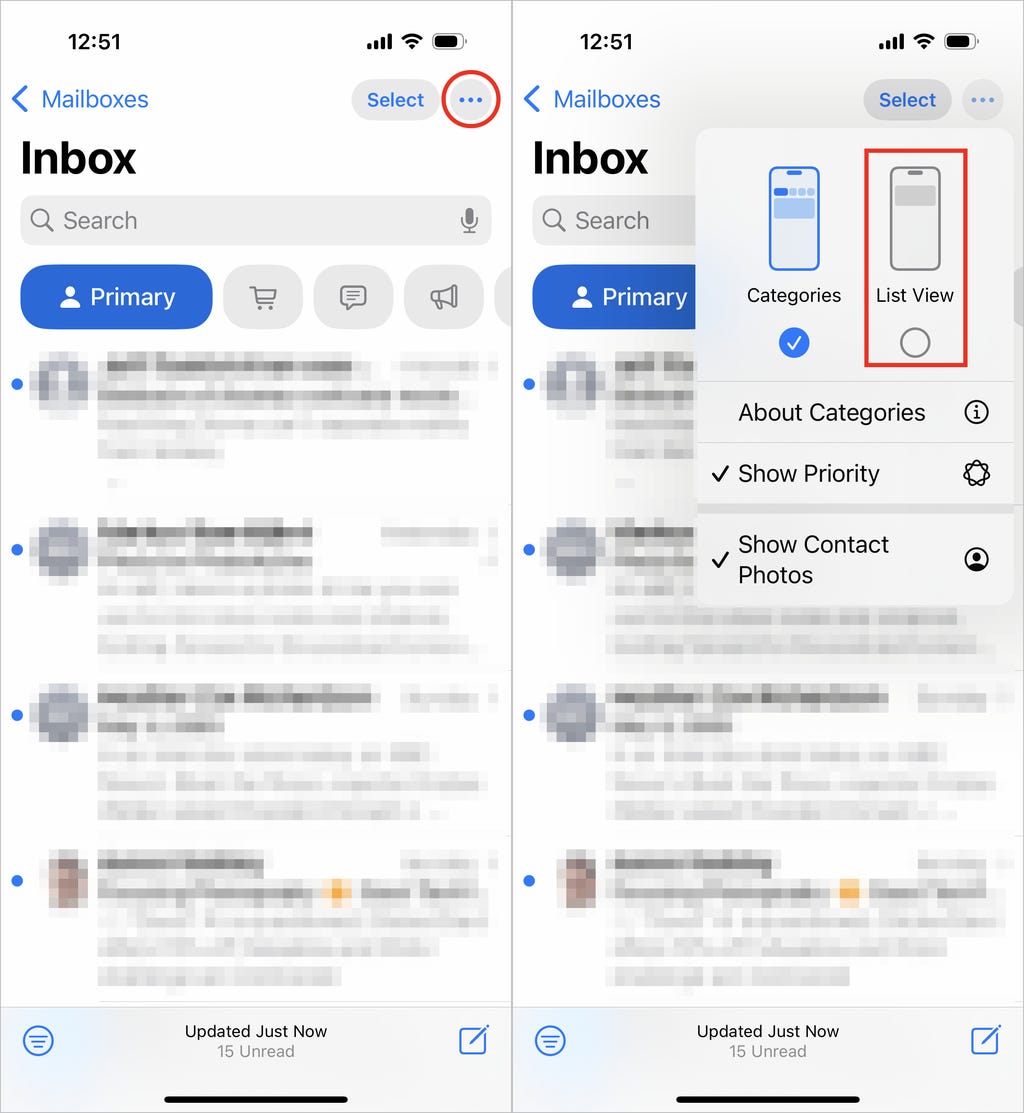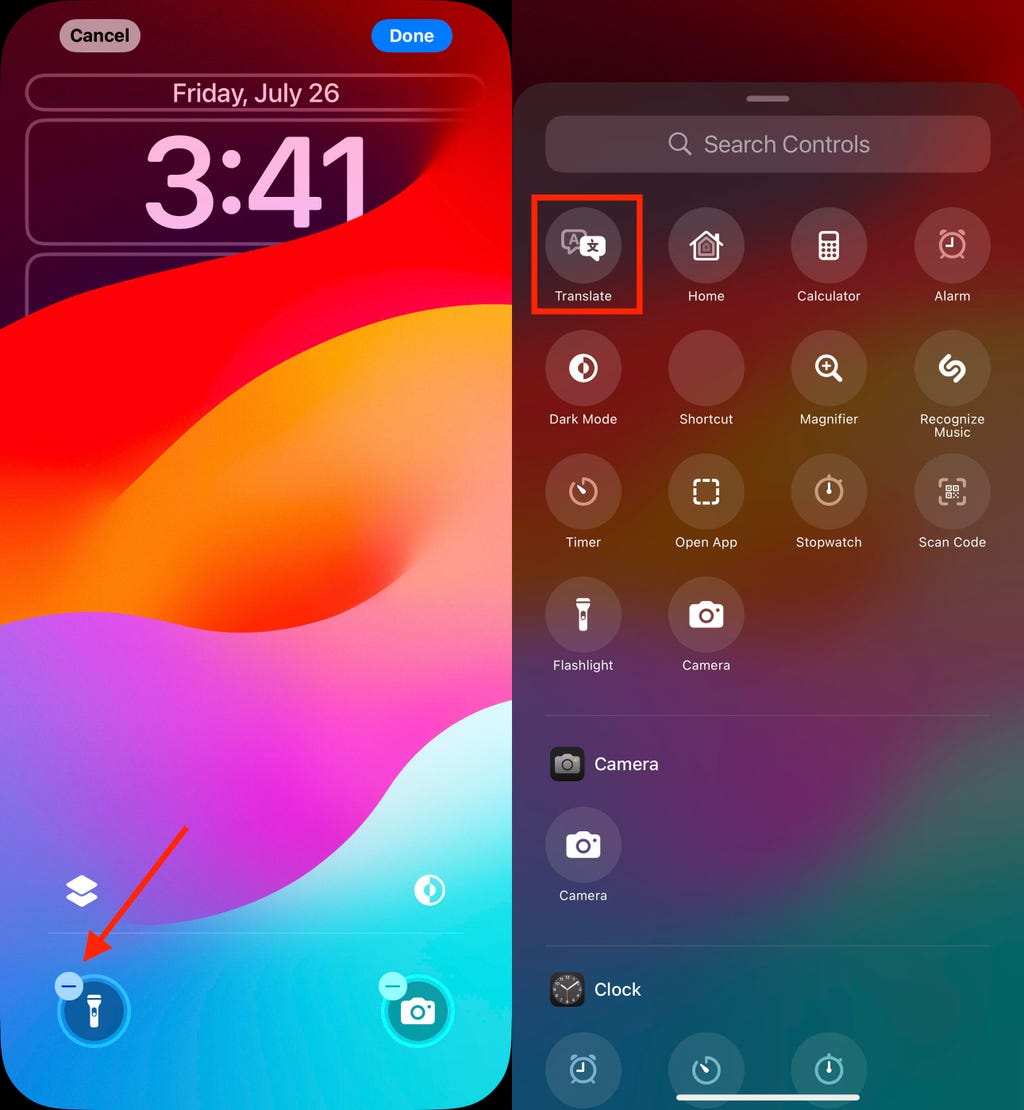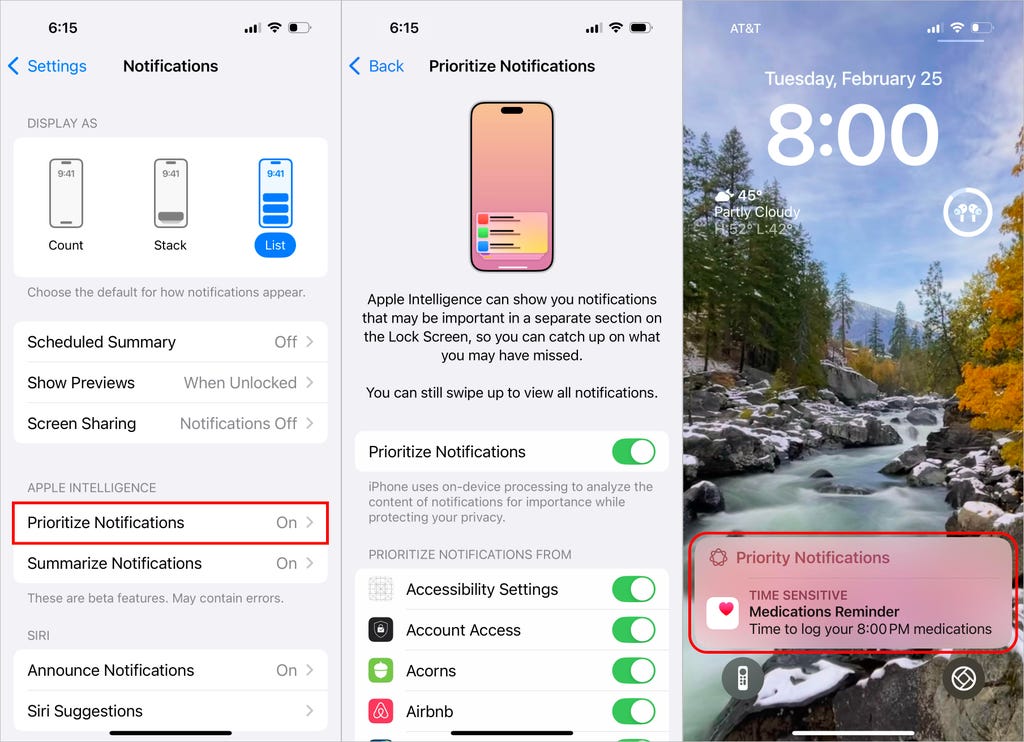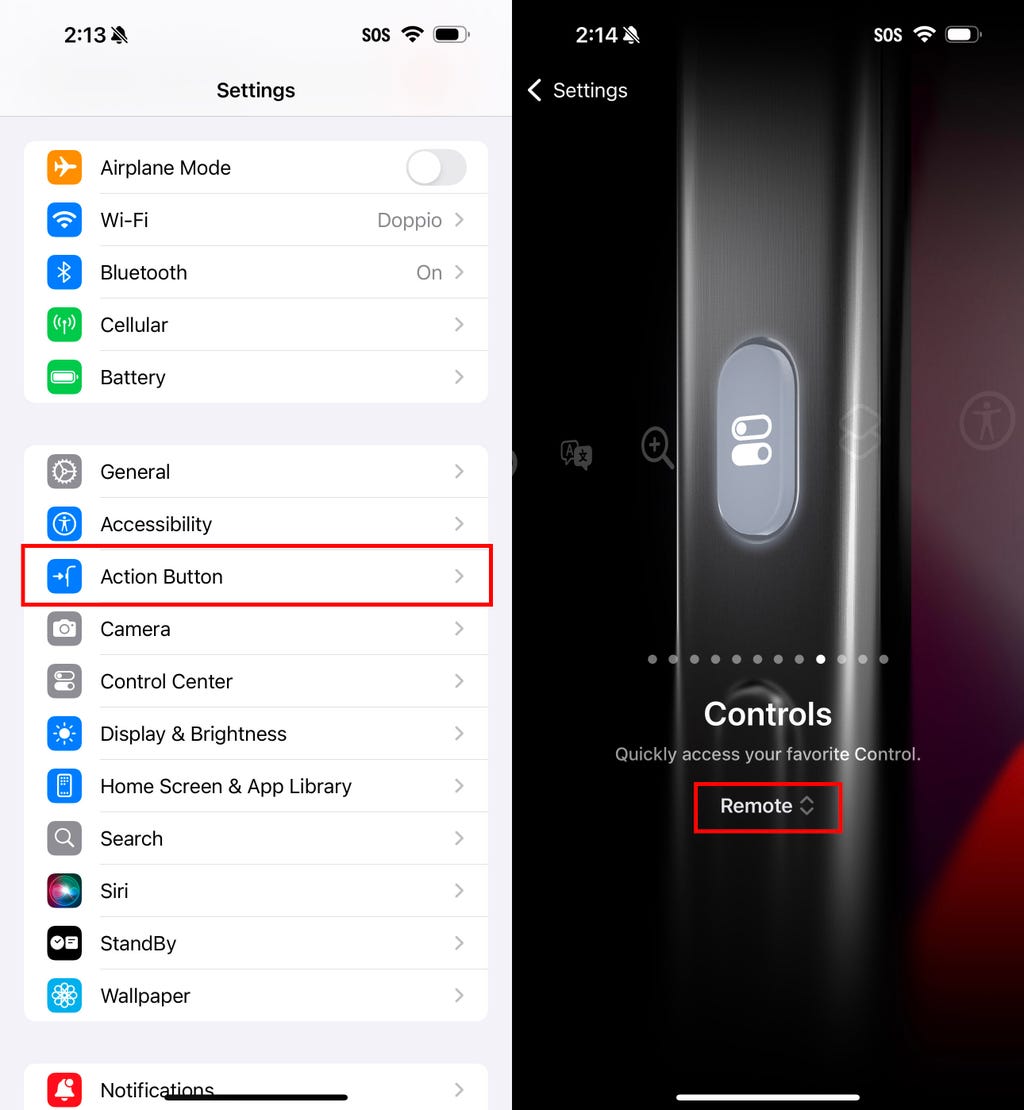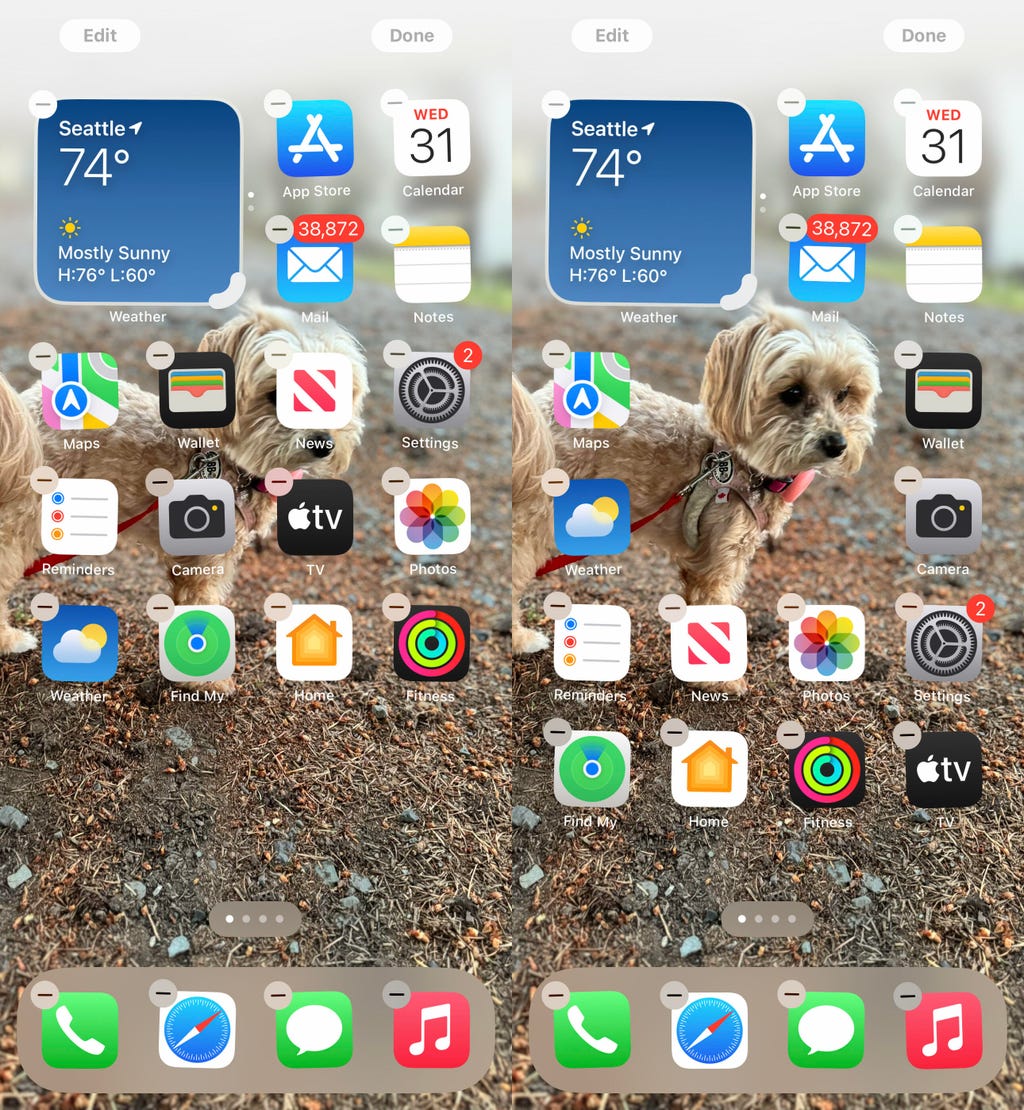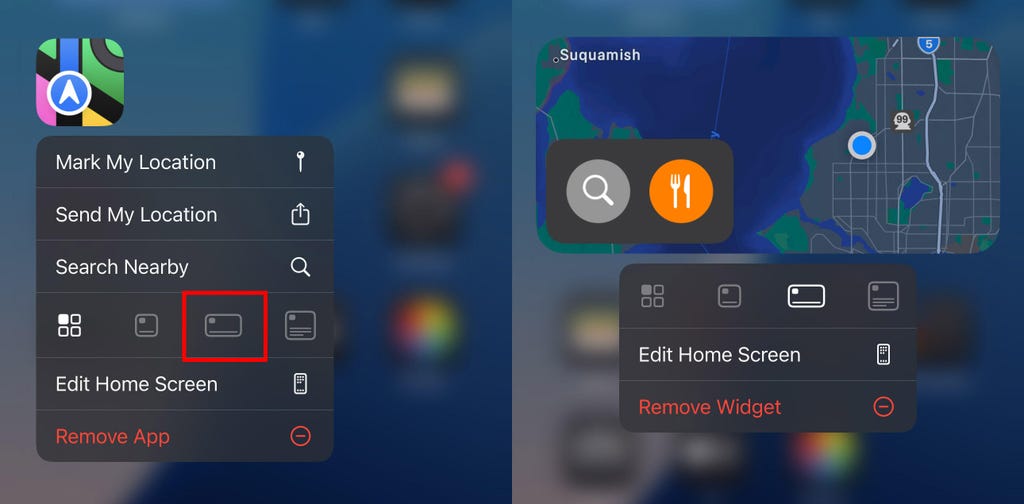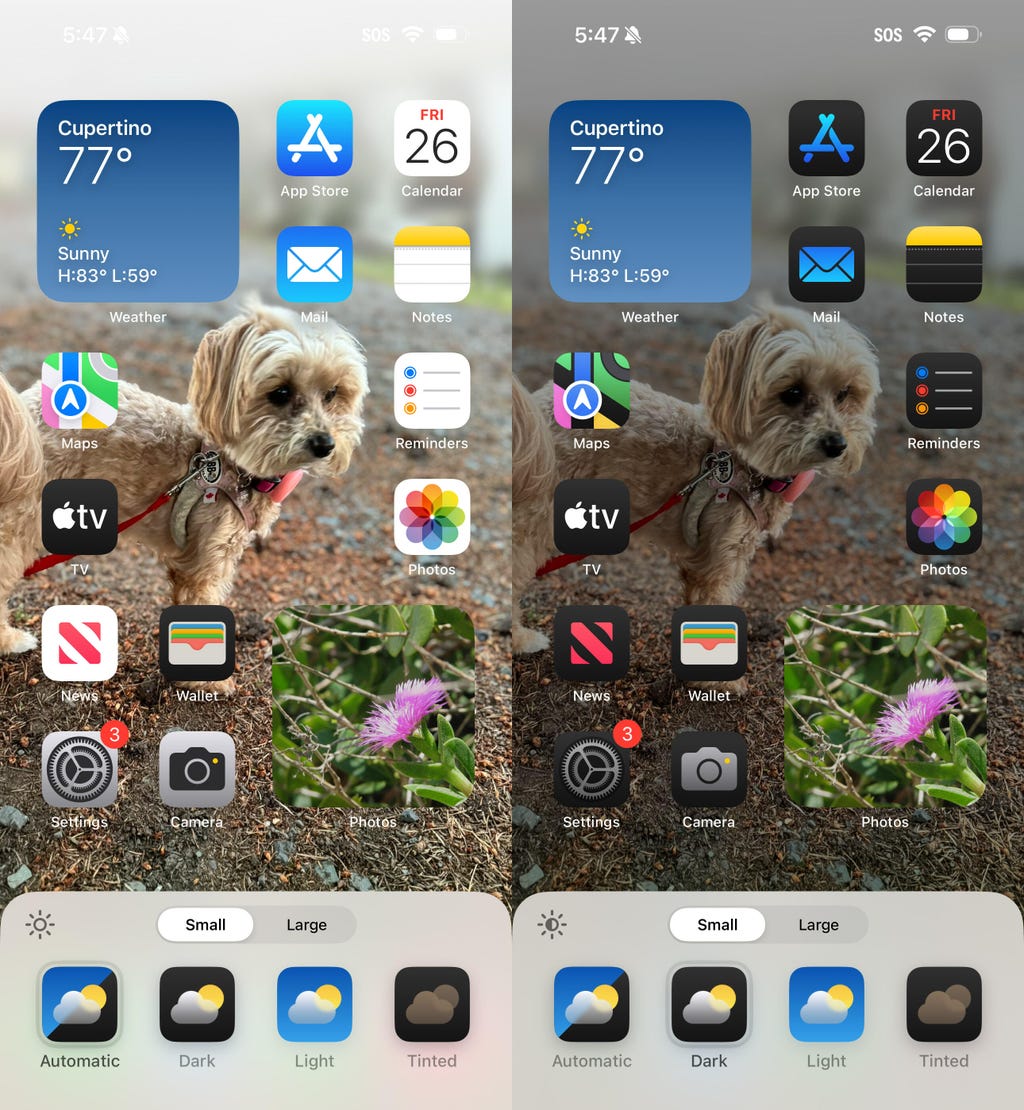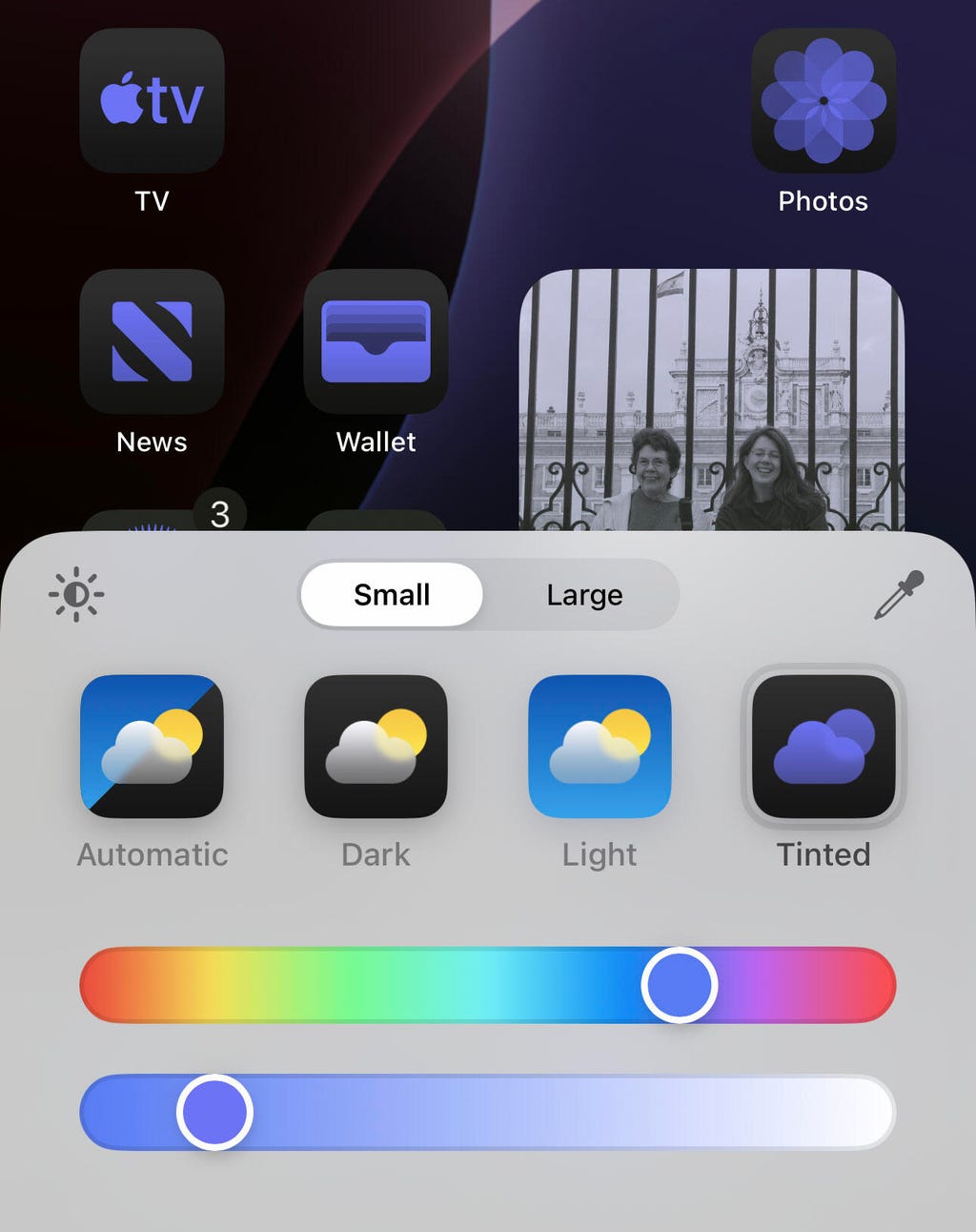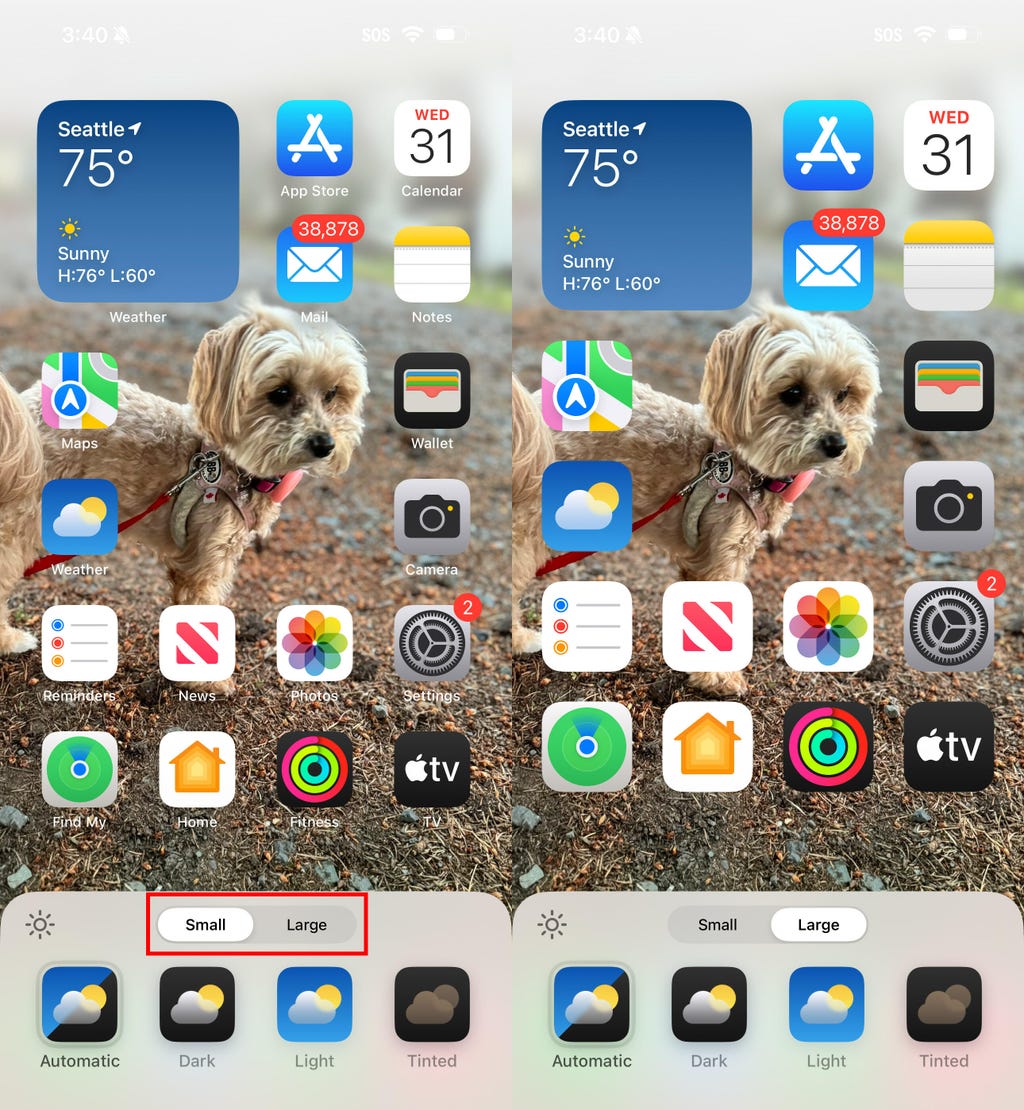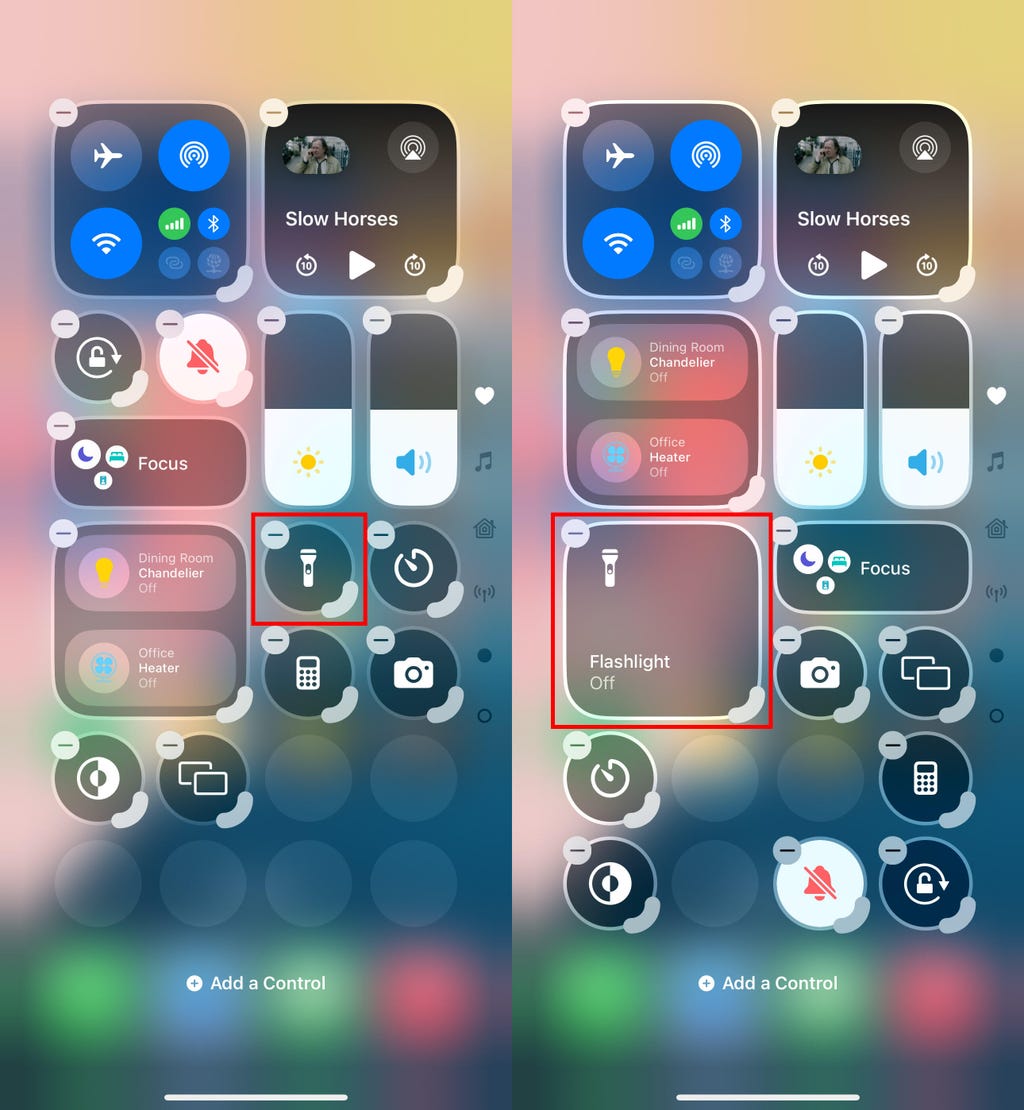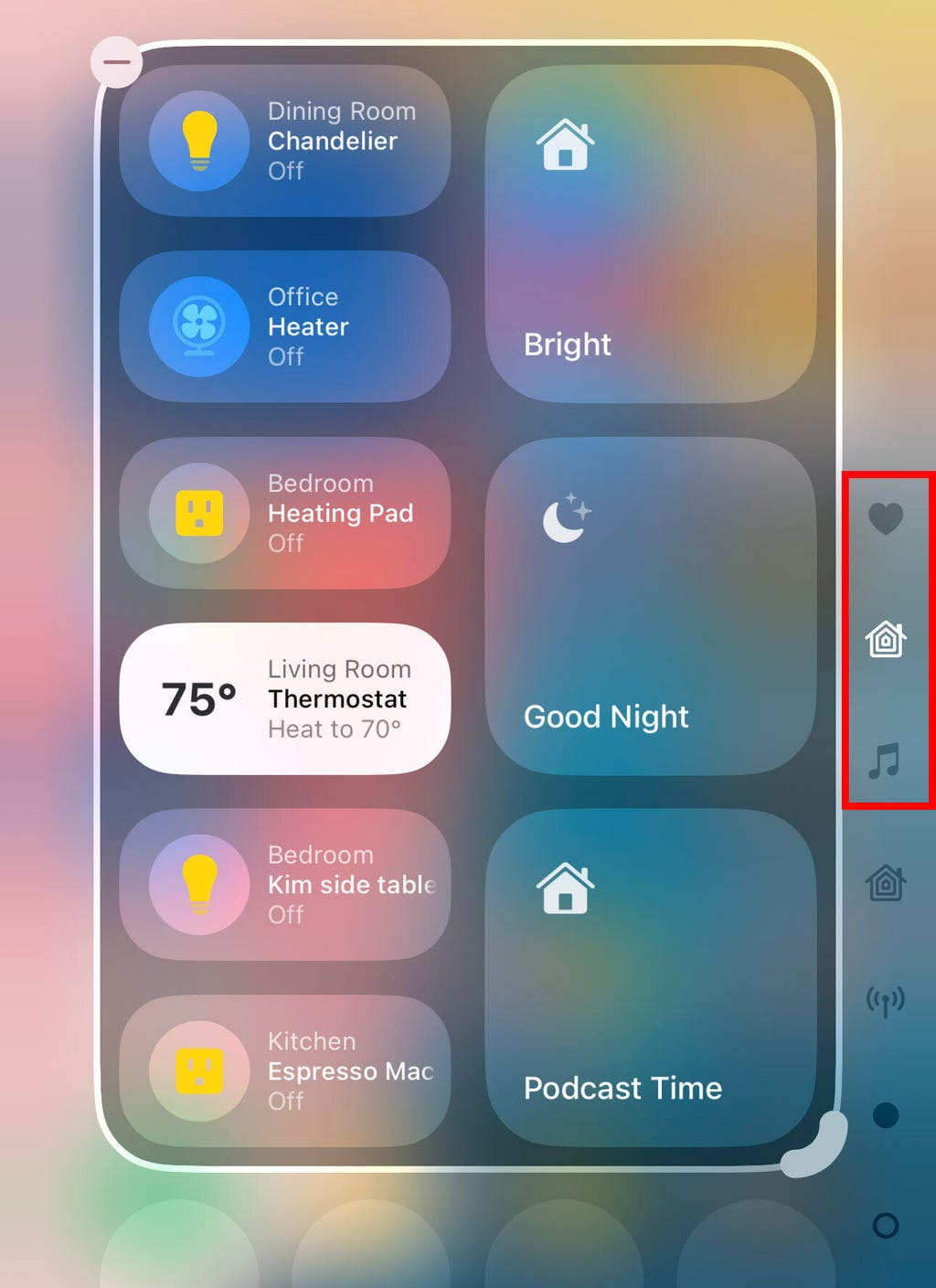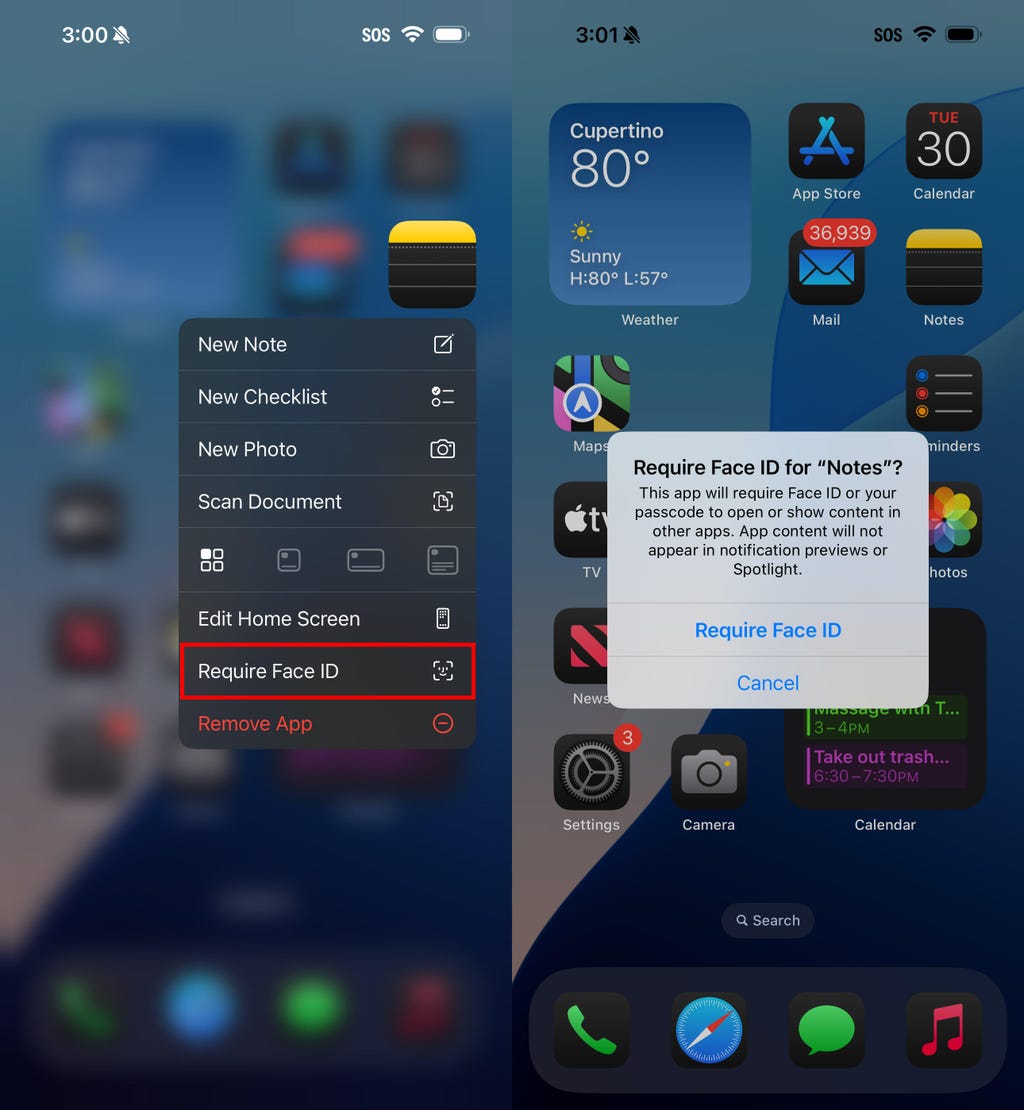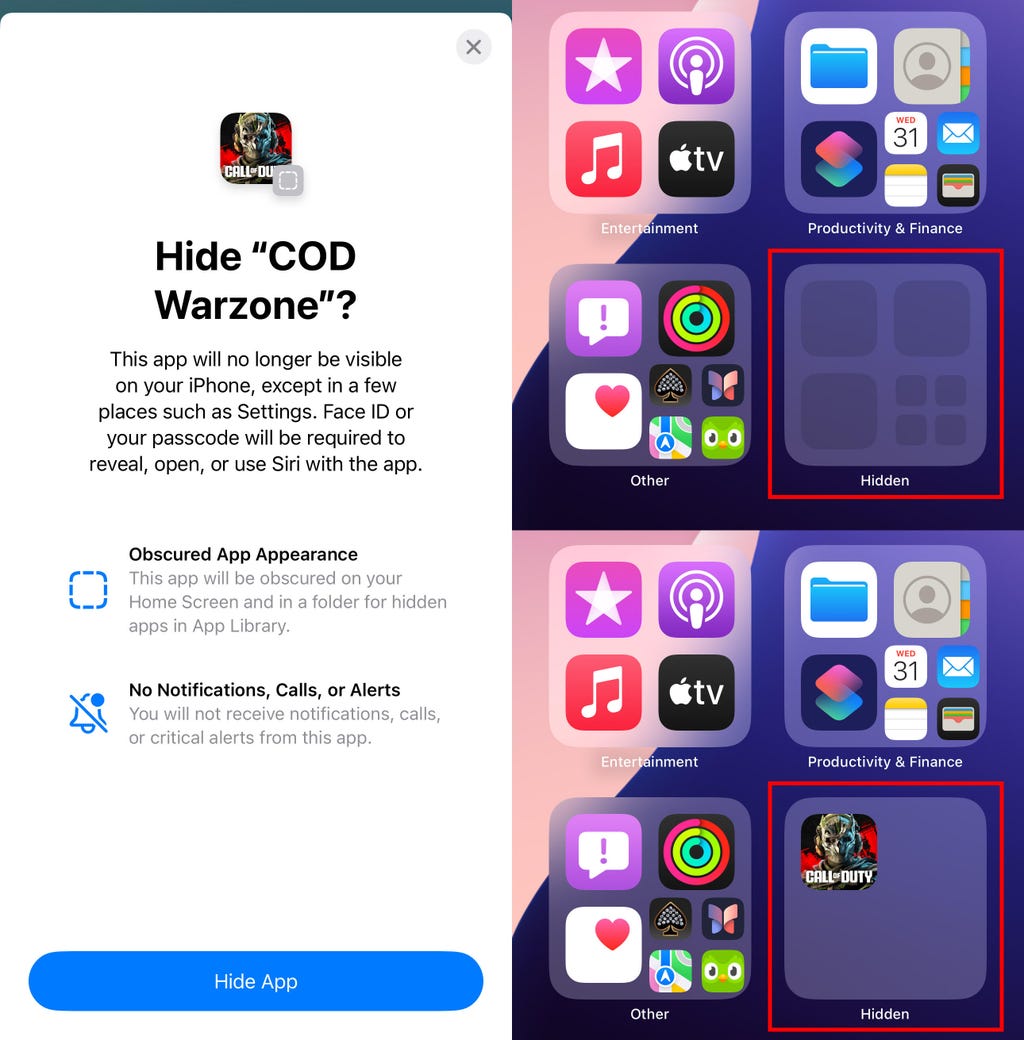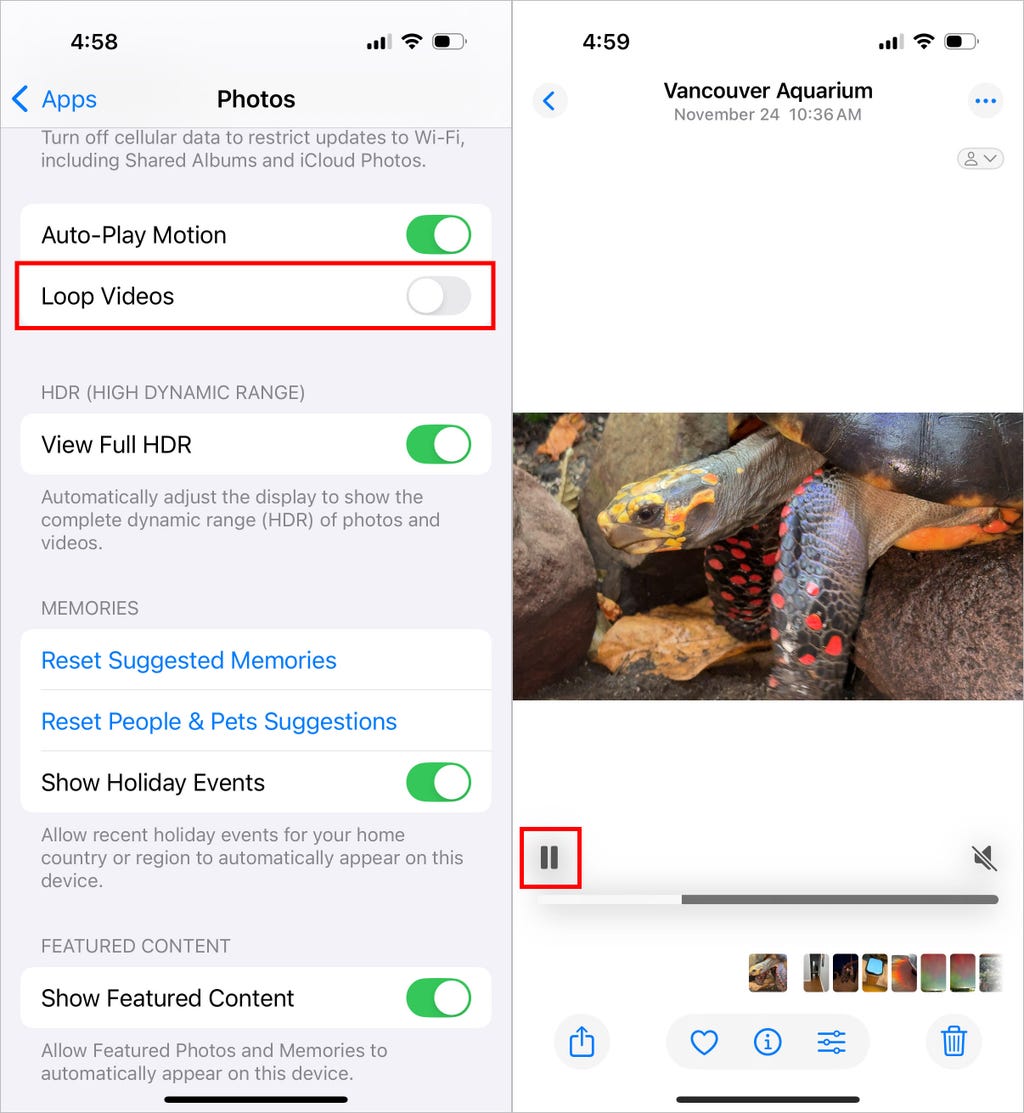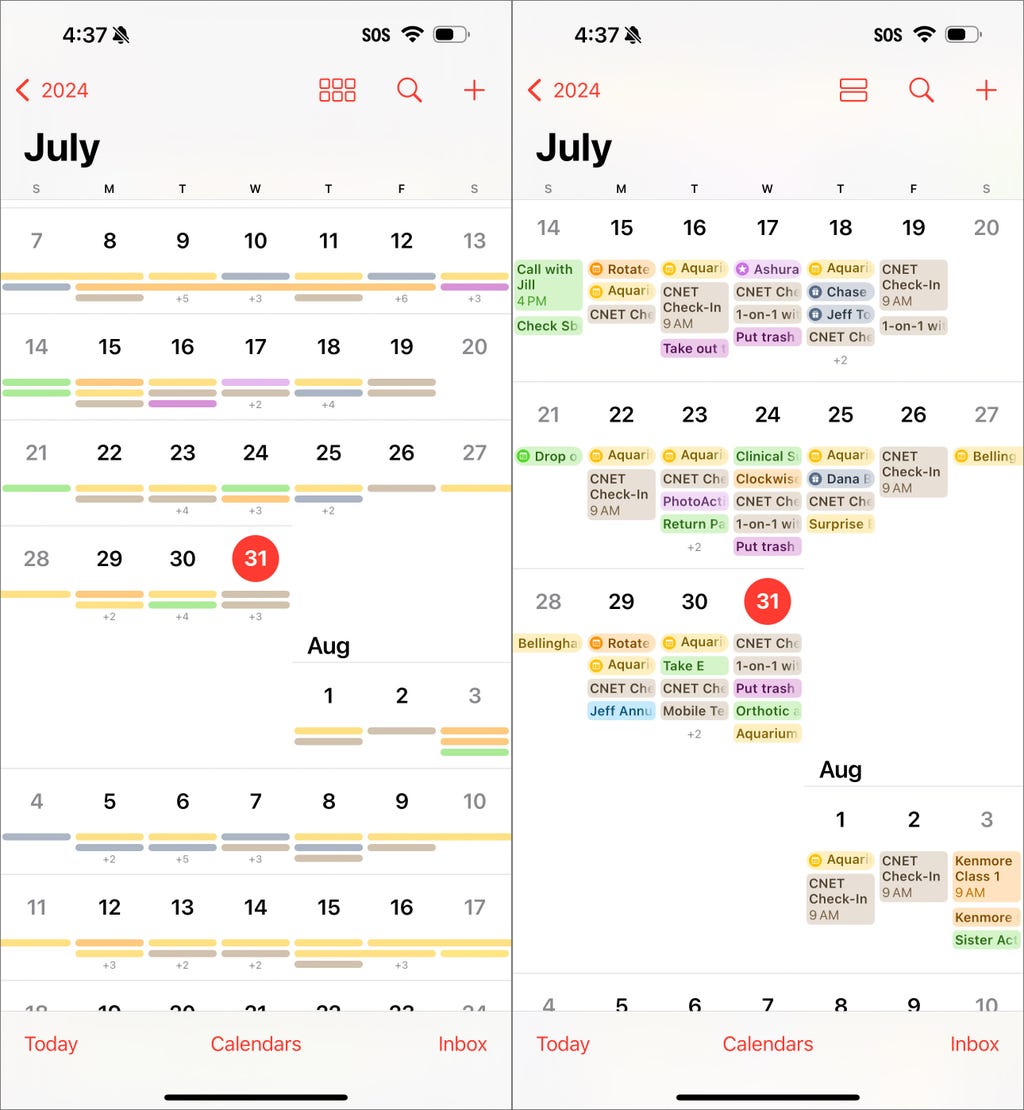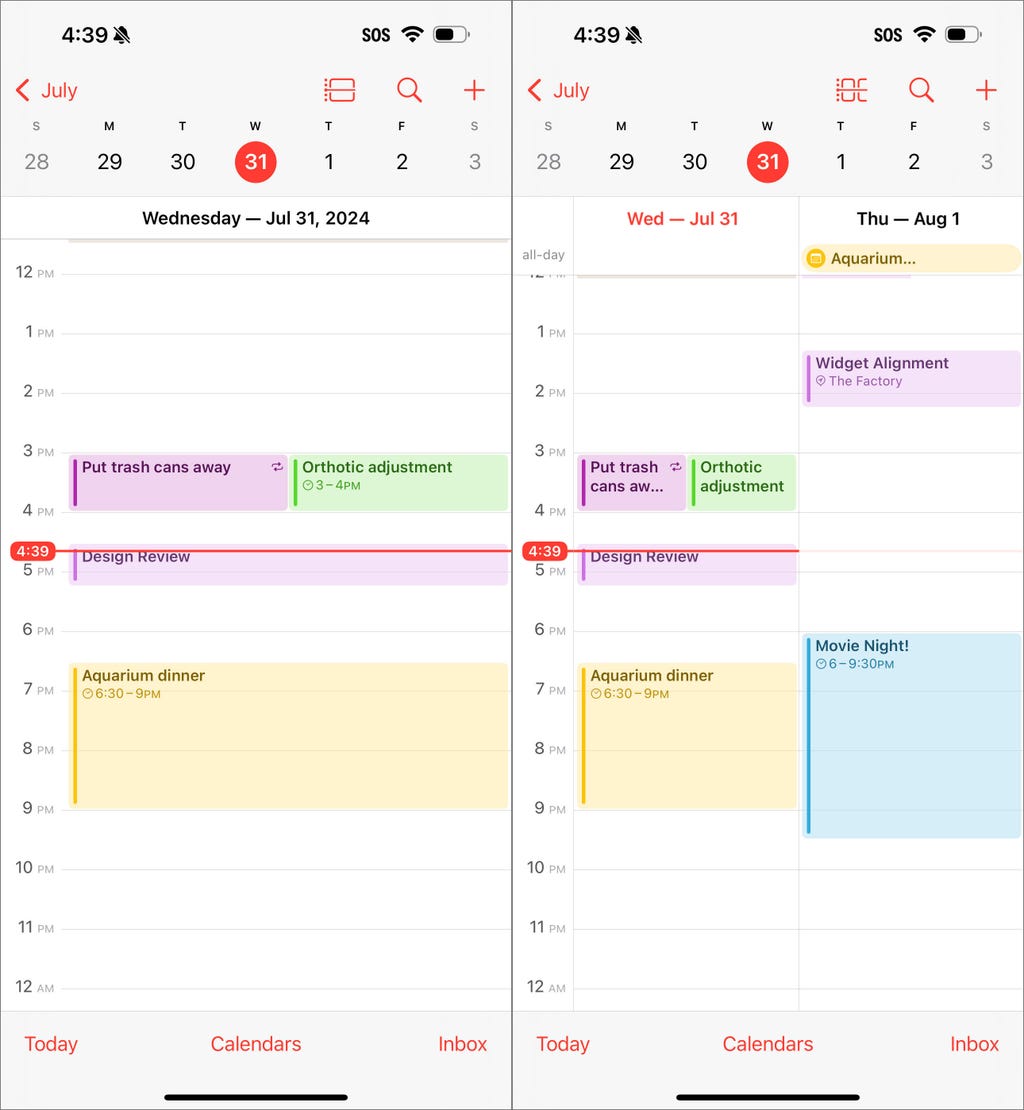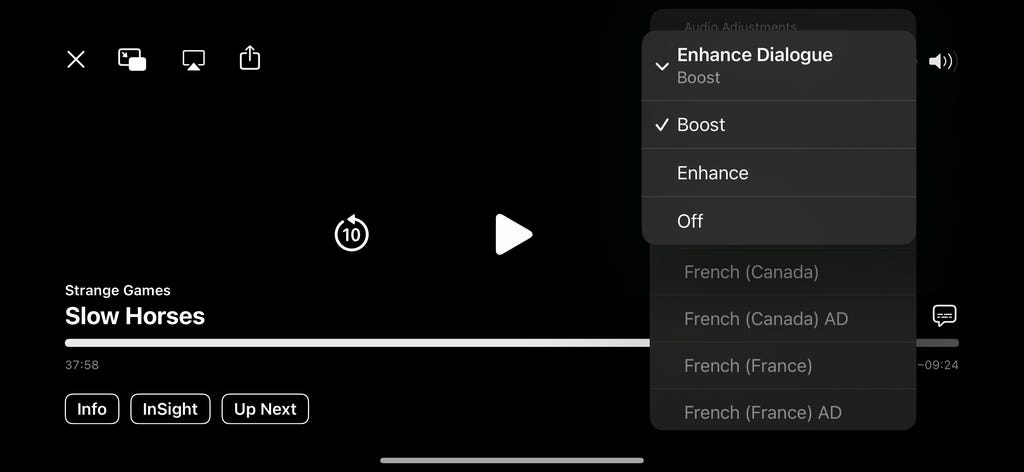iOS 18.6是iOS 18的最后一次大更新,带来了安全更新和bug修复。本文介绍了iOS 18中改善iPhone体验的10项设置调整,包括邮件分类、锁屏按钮自定义、通知优先级、动作按钮新任务等。

调整这些设置后,我的iPhone更加流畅、智能且个性化。Jeff Carlson/CNET
iOS 19预计将于今年秋季发布,但在此之前,苹果已先行推出了iOS 18.6。这可能是iOS 18系列的最后一次重大更新,带来了安全补丁和一些关键Bug修复。更新后,正是调整iPhone设置、确保设备处于最佳状态的好时机。通过个性化设置,您可以充分利用设备功能,并有效预防未来可能出现的问题。
深入体验最新版本后,我发现有10项设置能立即改善我的iPhone使用体验。其中一些是简单的生活品质提升,而另一些则有助于减少后台资源消耗或增强隐私保护。
您无需成为技术专家即可完成这些调整,大多数更改只需不到一分钟的时间。如果您的iPhone感觉反应迟钝或不符合预期,这些快速调整可能就是恢复其最佳状态的秘诀。
想了解更多iOS 18的新功能,请查阅改进后的计算器应用和邮件应用。别忘了查看我们的iOS 18升级检查清单,确保在升级前已妥善备份。
在邮件应用中关闭类别
处理电子邮件时,每个人都有自己的方式。传统上,邮件应用会保持一个按时间顺序排列的列表,但如果同时收到大量促销邮件、收据和其他类型邮件,这可能会变得难以管理。新的类别功能为主邮件、交易、更新和促销创建了虚拟分类,并尝试自动归类您的邮件。
如果这种方式不适合您,可以尝试以下两种方法:
• 如果类别在某种程度上有用,但您仍希望按时间顺序查看收件箱,请向右滑动类别,然后点击所有邮件。
• 要完全关闭类别,请点击右上角的三个点菜单(…),然后选择列表视图。
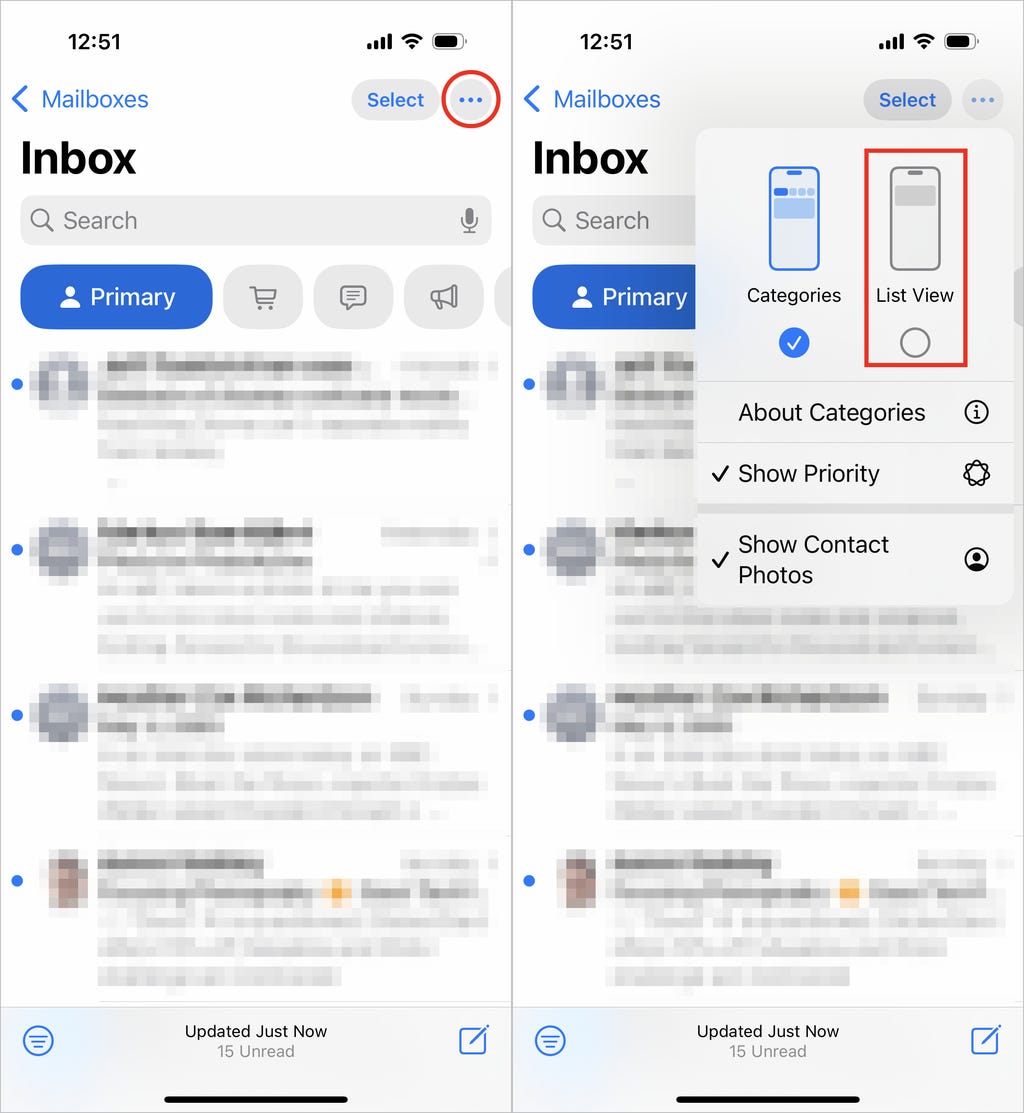
在收件箱内关闭邮件类别。(此处显示的是iOS 18.5 beta版。)截图由Jeff Carlson/CNET提供
更改锁屏屏幕上的默认按钮
在房地产领域,位置至关重要,而iPhone锁屏屏幕的底部角落则是“黄金位置”,设备锁定时,每个角落都只需轻轻一按拇指即可触及。在iOS 18之前,这些位置被手电筒和相机按钮占据,且无法更改。
iOS 18终于允许您用其他按钮替换它们——或者完全删除它们,这对于那些经常不小心激活手电筒的人来说是个好消息(相信我,有更好的打开方式)。您可以添加按钮来通过Shazam识别音乐、启用深色模式、设置闹钟/计时器、启用飞行模式、打开钱包、通过轻点付款发送资金等。
操作方法如下:
1. 在iPhone的锁屏屏幕上,按住显示屏上的任意位置,直到出现自定义按钮。您需要使用Face ID、Touch ID或密码解锁手机。如果它打开了主屏幕,请从屏幕中心顶部向下滑动(而非右侧边缘,那会调出控制中心)。
2. 点击自定义,然后选择锁屏屏幕。
3. 通过点击图标上的–(减号)按钮来删除其中一个按钮。
4. 要用另一个功能替换该按钮,请点击其空间(现在带有+图标),然后在下一屏幕上选择您想要的功能。(您也可以选择将该空间留空,不添加任何按钮。)
5. 如果您想更改另一个按钮,请重复这些步骤。
6. 完成后点击完成。
7. 再次点击锁屏屏幕以退出自定义模式。
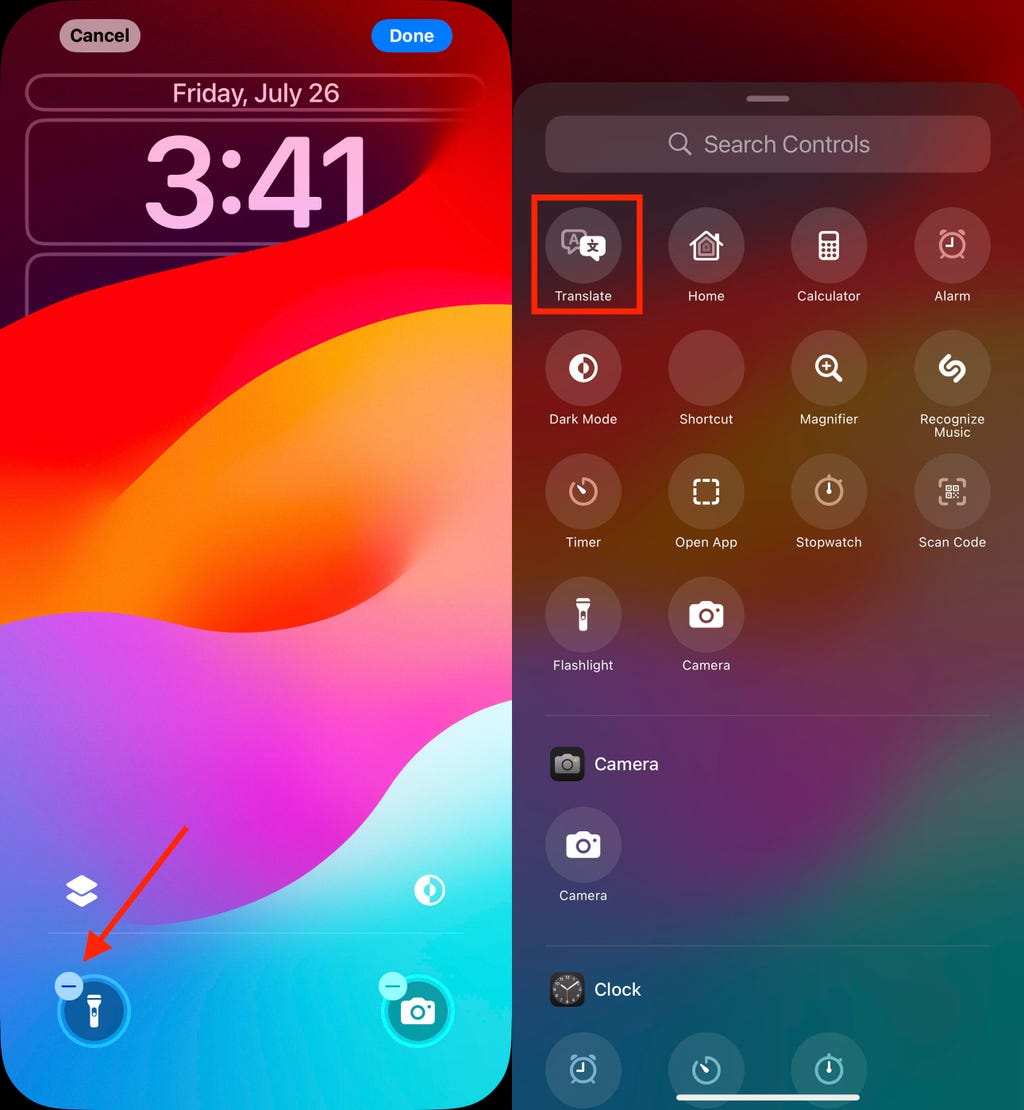
通过点击–(减号)按钮删除锁屏按钮,然后选择一个新的控件来替换它。截图由Jeff Carlson/CNET提供
使用“优先通知”获取重要警报
对于支持Apple Intelligence的iPhone机型,iOS 18.4中的一项新功能正迅速成为我最喜爱的AI功能之一。前往设置 > 通知,然后在Apple Intelligence下,点击优先通知。随着新警报的不断涌入——有时感觉它们如潮水般接踵而至——Apple Intelligence会判断哪些警报对您来说可能更为重要。例如,来自联系人中的人的文本可能会被标记为优先于随机的诈骗消息。在该设置屏幕上,您可以为单个应用启用或禁用优先通知。
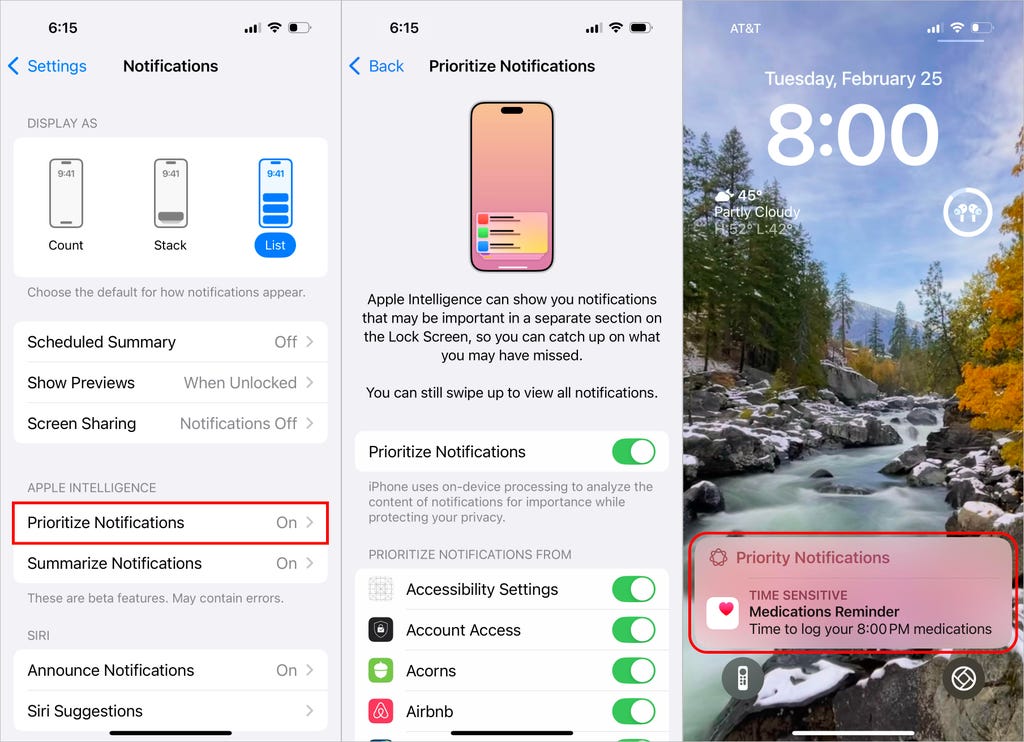
在iOS 18.4中,Apple Intelligence可以优先显示通知以引起您的注意。截图由Jeff Carlson/CNET提供
设置动作按钮上的新任务
iPhone 15 Pro、iPhone 16、iPhone 16E和iPhone 16 Pro上的动作按钮取代了之前所有iPhone型号上的专用静音开关,提供了一个可配置的控件。默认情况下,它具有相同的功能——按住它以打开或关闭静音模式——但您可以将其配置为其他操作,如打开相机应用、同时执行多个操作,甚至订购咖啡。iOS 18.4更新将视觉智能添加为动作按钮的一个选项,使得iPhone 16E上的AI技术可用,尽管它不包括新颖的新相机控件,但现在已成为任何带有动作按钮的iPhone的选项。
在iOS 18中,动作按钮获得了新功能。您可以绕过控制中心并选择您偏好的控件,例如打开Remote界面以导航Apple TV或使用Shazam识别歌曲。
要为动作按钮选择不同的操作,请前往设置 > 动作按钮。向左或向右滑动以选择和激活可用的操作之一。对于控件、快捷方式和辅助功能选项,请点击选择按钮以选择要执行的具体操作。
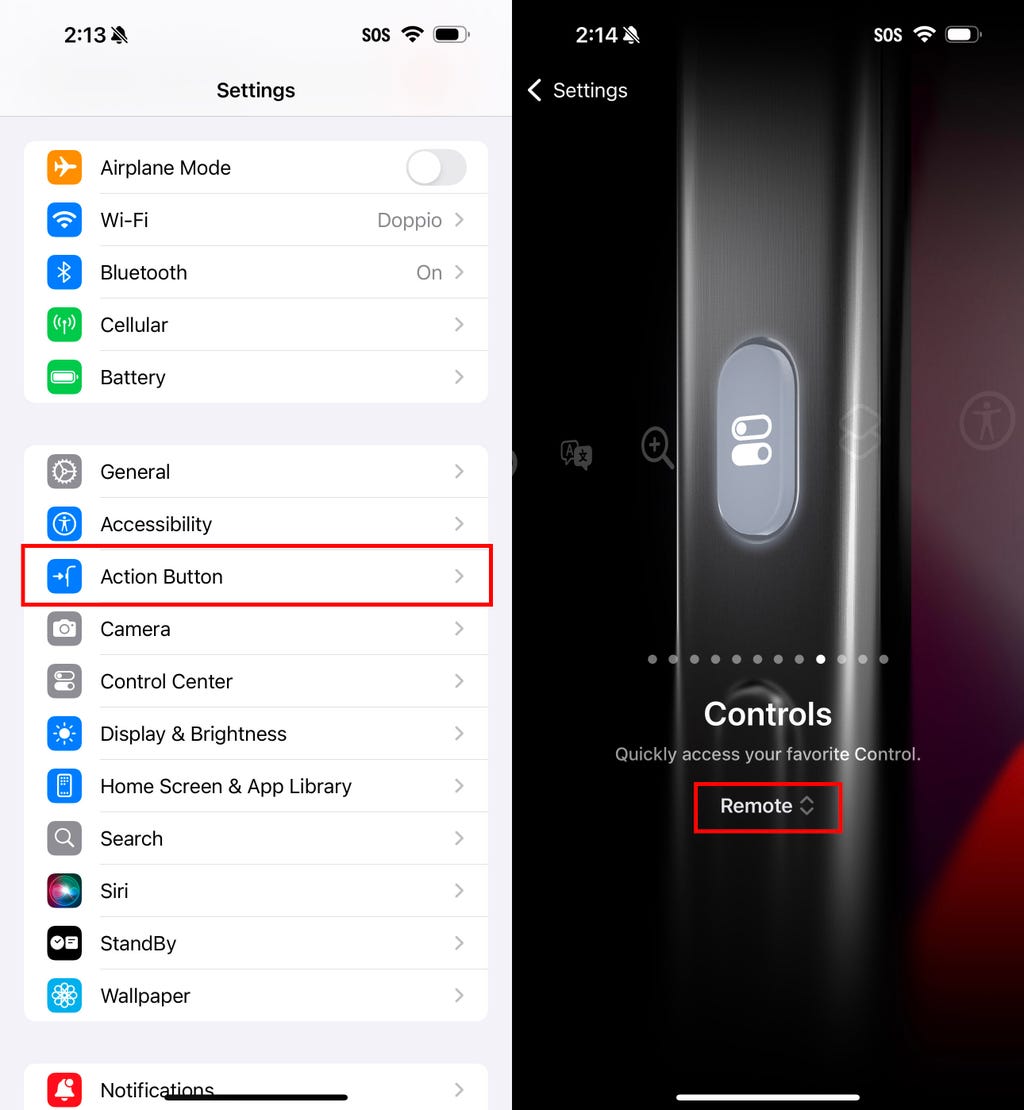
iOS 18现在允许您使用最喜欢的控制中心控件对动作按钮进行编程。截图由Jeff Carlson/CNET提供
为您的主屏幕带来全新外观
您可能认为将图标放在任意位置不是一项新功能,因为iOS一直以来都有固定的排列方式。应用通常从上到下、从左到右添加。您可以重新排列图标的顺序并将它们移动到其他屏幕,但仅限于此。
在iOS 18中,应用几乎可以放置在任何位置。您不再需要担心孩子的照片或宠物壁纸图像被图标遮挡。它们仍然遵循网格布局——苹果不会容忍混乱——但可以自由放置。
此外,深色模式终于应用于iPhone的整个主屏幕,提供为图标着色和影响壁纸图像亮度的选项。以下是自定义外观的方法:
排列应用:按住主屏幕以进入“抖动模式”,然后将图标拖动到新位置。它仍然会左右滑动以填充空白,但只要有耐心,您就可以将它们移动到您想要的位置。
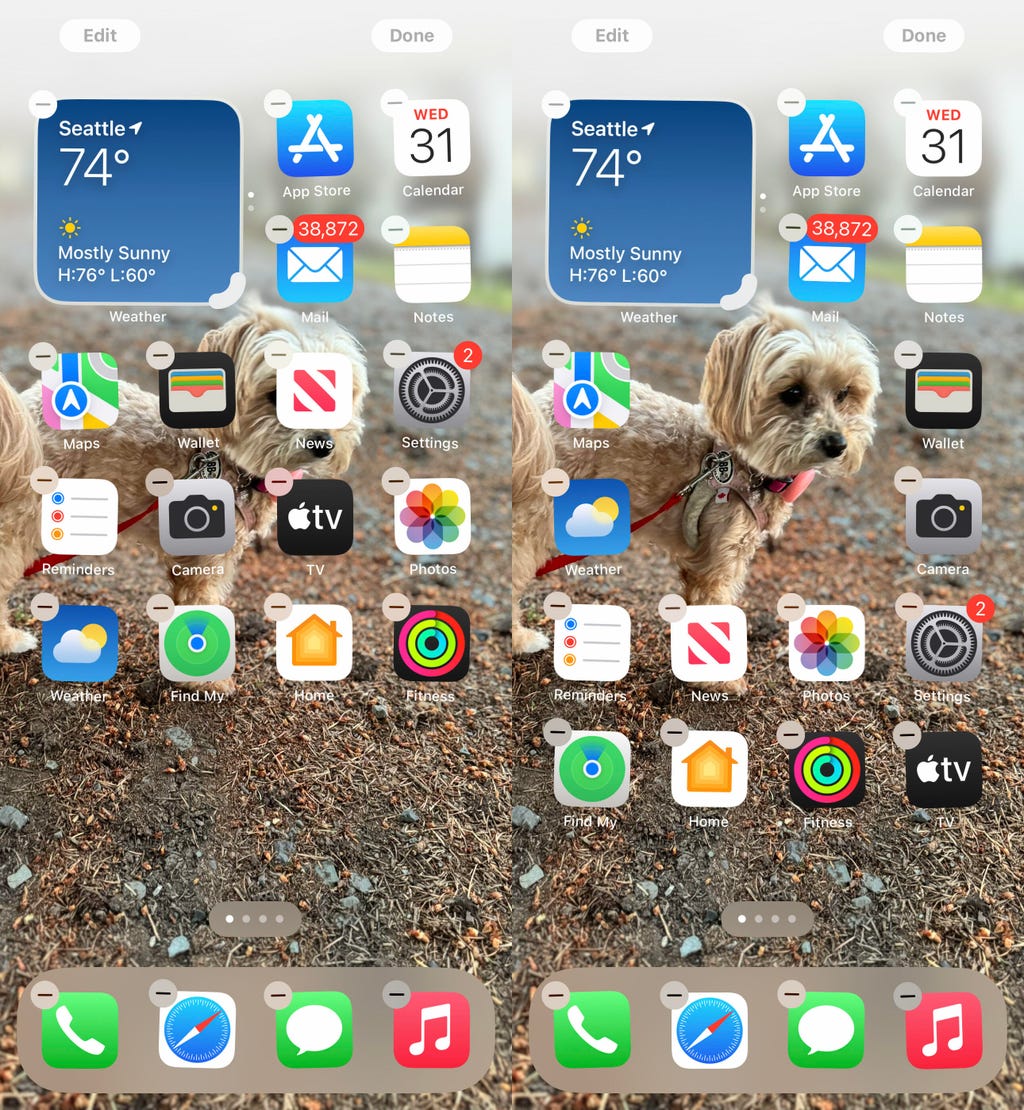
将应用图标放在您想要的位置,以免遮挡这只可爱的小狗。截图由Jeff Carlson/CNET提供
您还可以快速将兼容应用转换为小部件以显示更多信息。例如,地图可以显示您当前位置的地图,带有搜索地点或列出附近地点(如晚餐地点)的快捷按钮。按住应用图标,并在出现的菜单中查找一排调整大小按钮。一旦扩展到标准图标大小之外,您可以拖动新图标右下角的句柄。要将其恢复为单个图标大小,您需要再次按住并选择单个图标按钮。
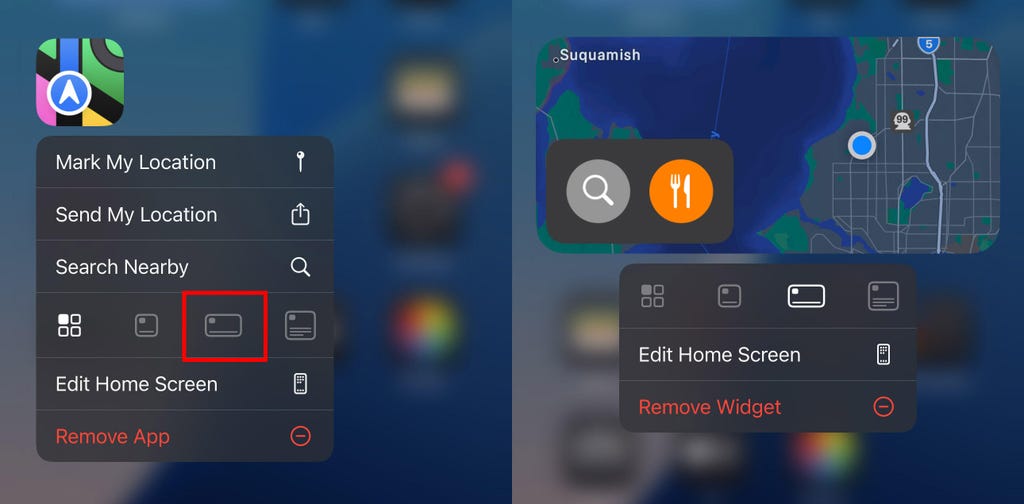
部分应用可扩展为大图标,兼具小部件功能。图片由Jeff Carlson/CNET提供
设置深色模式:若您曾在深夜昏暗环境中遭受过白色背景黑色文字的刺眼困扰,定会喜爱主屏幕和锁屏新增的深色模式选项。iOS早前已引入深色模式,将浅色背景转换为黑色或深灰色,文字变为白色或浅灰色,其他界面元素也相应变暗以适应暗环境。然而,直至iOS 18,深色模式才显著应用于主屏幕和锁屏——此前仅限于停靠栏和部分小部件。
首先,长按主屏幕进入编辑模式。点击屏幕左上角的编辑按钮,然后从菜单中选择自定义。在屏幕底部,选择图标和背景的模式:自动、深色或浅色(稍后将介绍着色)。在深色模式下,图标背景变为黑色,文件夹和停靠栏则呈现深灰色。(开发者可选择为应用制作深色模式图标。在此期间,未优化的应用将呈现更暗的外观。)
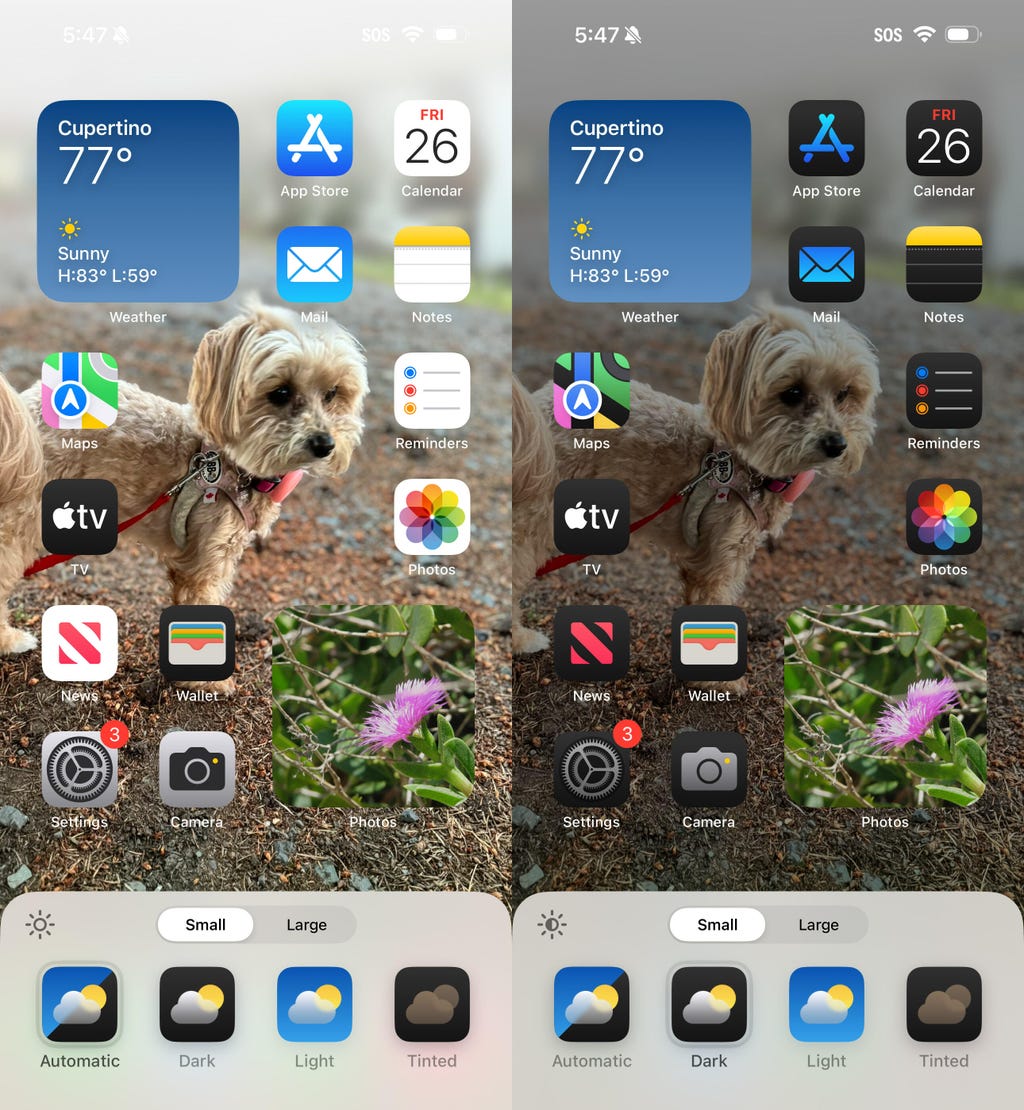
深色模式下,主屏幕图标和背景将更加暗淡。图片由Jeff Carlson/CNET提供
在深色模式下,背景图像亦会变化。iOS 18默认壁纸会随日照变化从浅色动态转为深色,或您可选择提供浅色和深色选项的颜色。若使用照片作为背景,其整体曝光度将降低,以减少光线输出。
若您偏爱深色图标但不喜暗淡的照片处理,可点击屏幕底部选项表角落的太阳图标,仅将背景切换回浅色模式。
着色图标:全新且独特的选项是为所有应用图标着色,使它们拥有统一色调。在屏幕底部的自定义选项中,选择着色作为图标样式。随后,您可调整色调(带有颜色光谱的滑块)和亮度(带有从暗到亮范围的滑块),以挑选心仪的色彩。
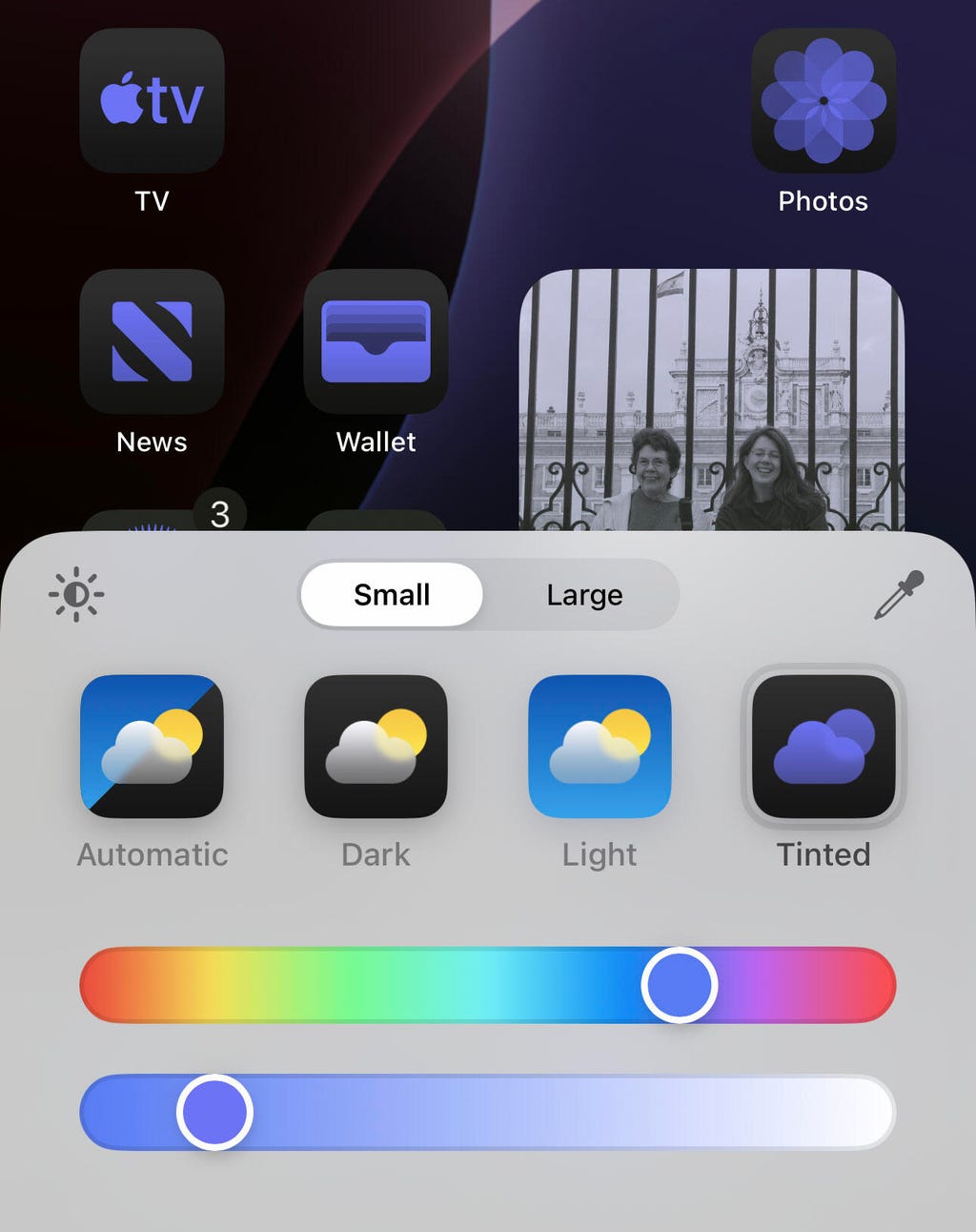
为所有应用图标应用统一色调,并调整色调和亮度。图片由Jeff Carlson/CNET提供
若您想从背景图像中匹配颜色,点击吸管按钮,然后将光标移至心仪颜色上——边框将指示所选颜色。
色调不仅应用于图标,还适用于小部件。例如,照片小部件将以双色调形式显示图像,以匹配主题。
大图标:若您觉得每个应用图标下方的标签多余,现在可通过设置删除标签并增大图标尺寸。如上文所述打开自定义选项,然后点击大按钮。
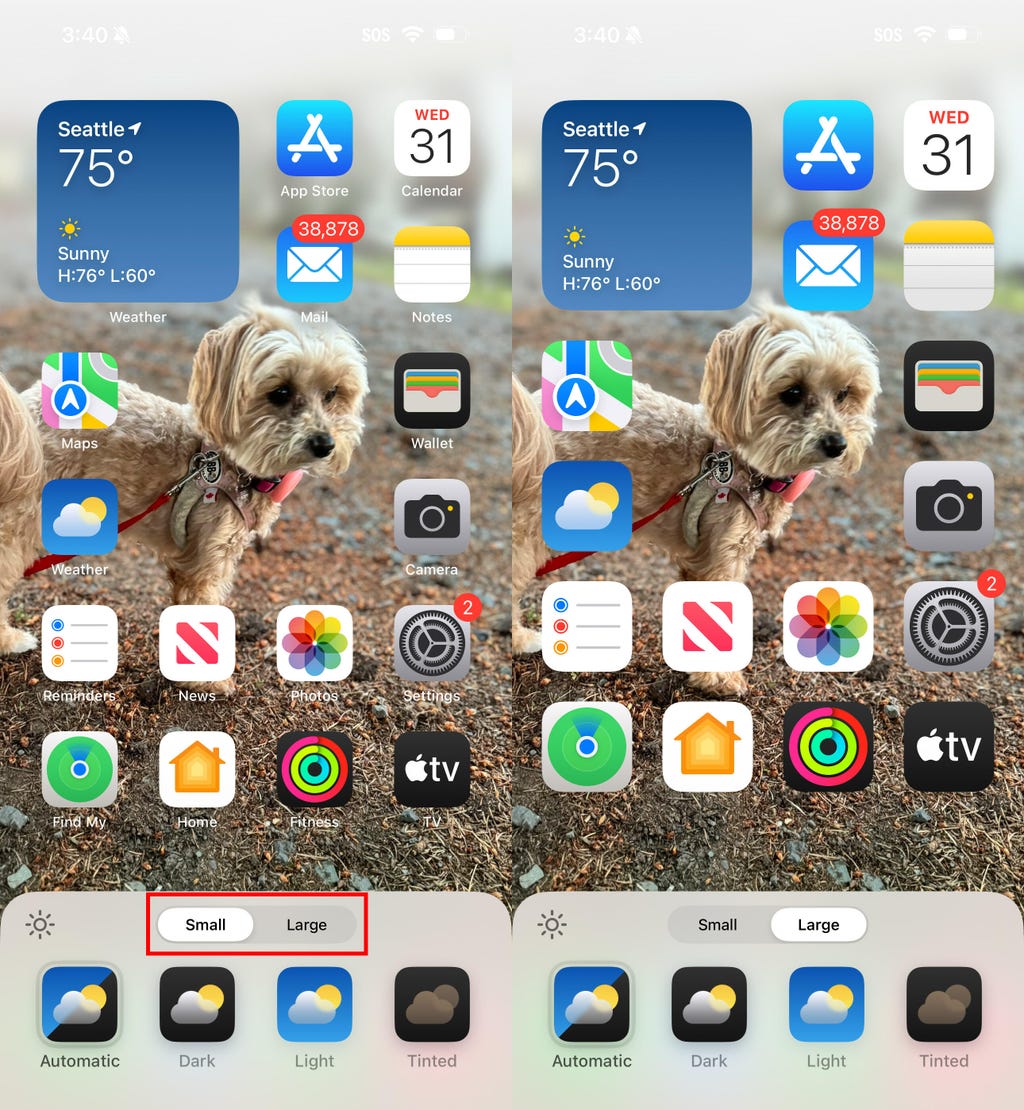
增大主屏幕图标尺寸并隐藏应用标签。图片由Jeff Carlson/CNET提供
完成任何更改后,点击屏幕任意位置以应用并退出自定义界面。
更改控制中心的外观
控制中心曾是快速访问音量、飞行模式等控件的便捷之地,但在iOS 18中,它已成为可高度定制的空间。您可按需排列控件,调整众多控件大小以展示更多信息,并在多个屏幕上添加新控件。
从屏幕右上角向下滑动以显示控制中心(或在iPhone SE上从底部向上滑动)。要进入编辑模式,请长按或点击左上角的+按钮。
如同移动应用一般,将控件拖至屏幕上的另一插槽以重新定位。众多控件右下角还设有句柄,可调整控件大小——多数情况下,会显示控件名称和当前状态(如手电筒关闭)。
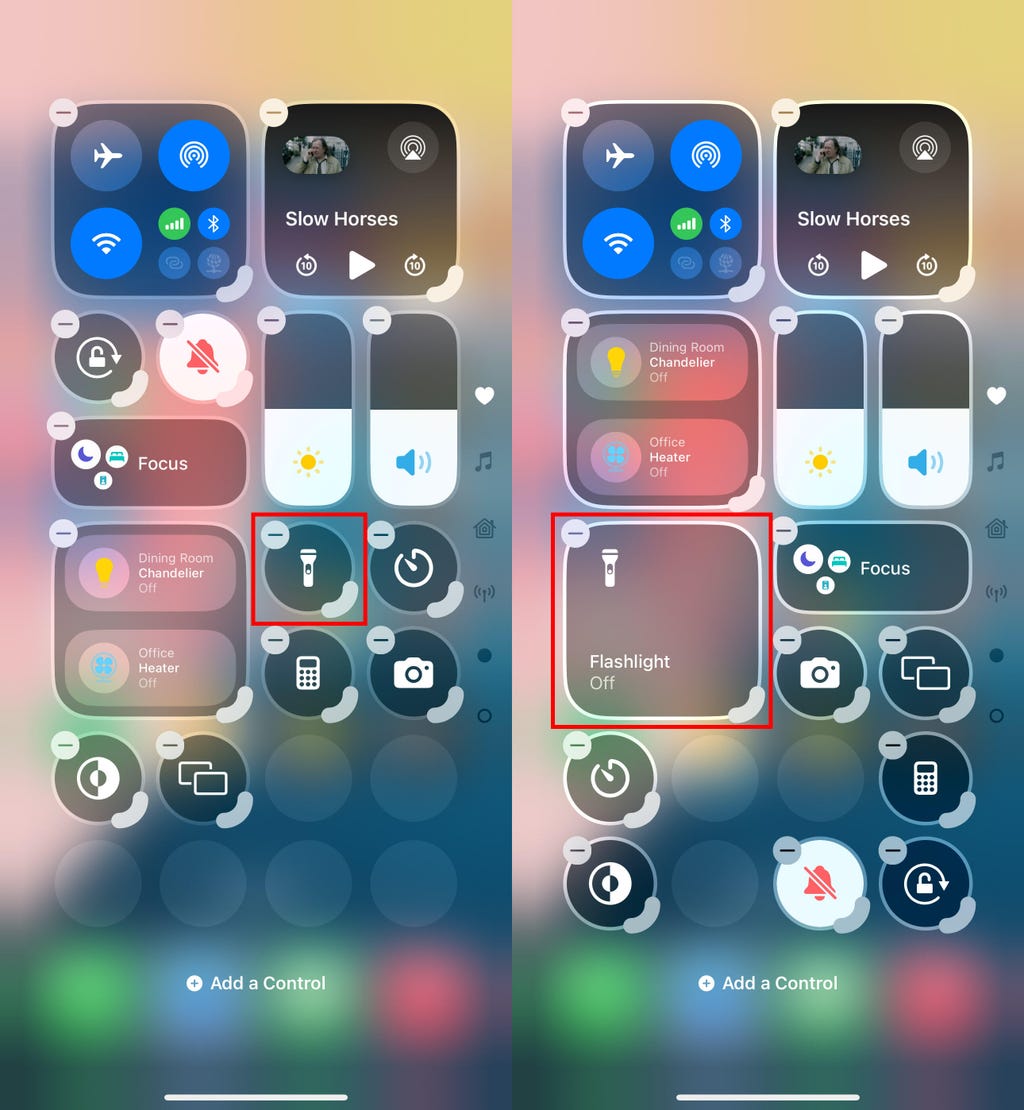
在控制中心重新排列控件,并为部分控件扩展以展示更多信息(或仅使按钮成为更大的触控目标)。图片由Jeff Carlson/CNET提供
控制中心现跨越多个屏幕。向上滑动可查看当前播放媒体的控件、智能家居灯光和电器的控件,以及一个专用于通信选项的页面,该页面在长按包含飞行模式、Wi-Fi、蓝牙、蜂窝网络和其他功能的连接模块时出现。仔细观察,您会发现这些屏幕实际上是扩展至占用整个控制中心区域的单个控件。
您可通过移动控件来重新排列这些屏幕的顺序。假设您希望智能家居控件成为首个滑动屏幕而非正在播放:在编辑模式下,将大的智能家居控件拖至上一屏幕(正在播放将向右移动以腾出空间)。
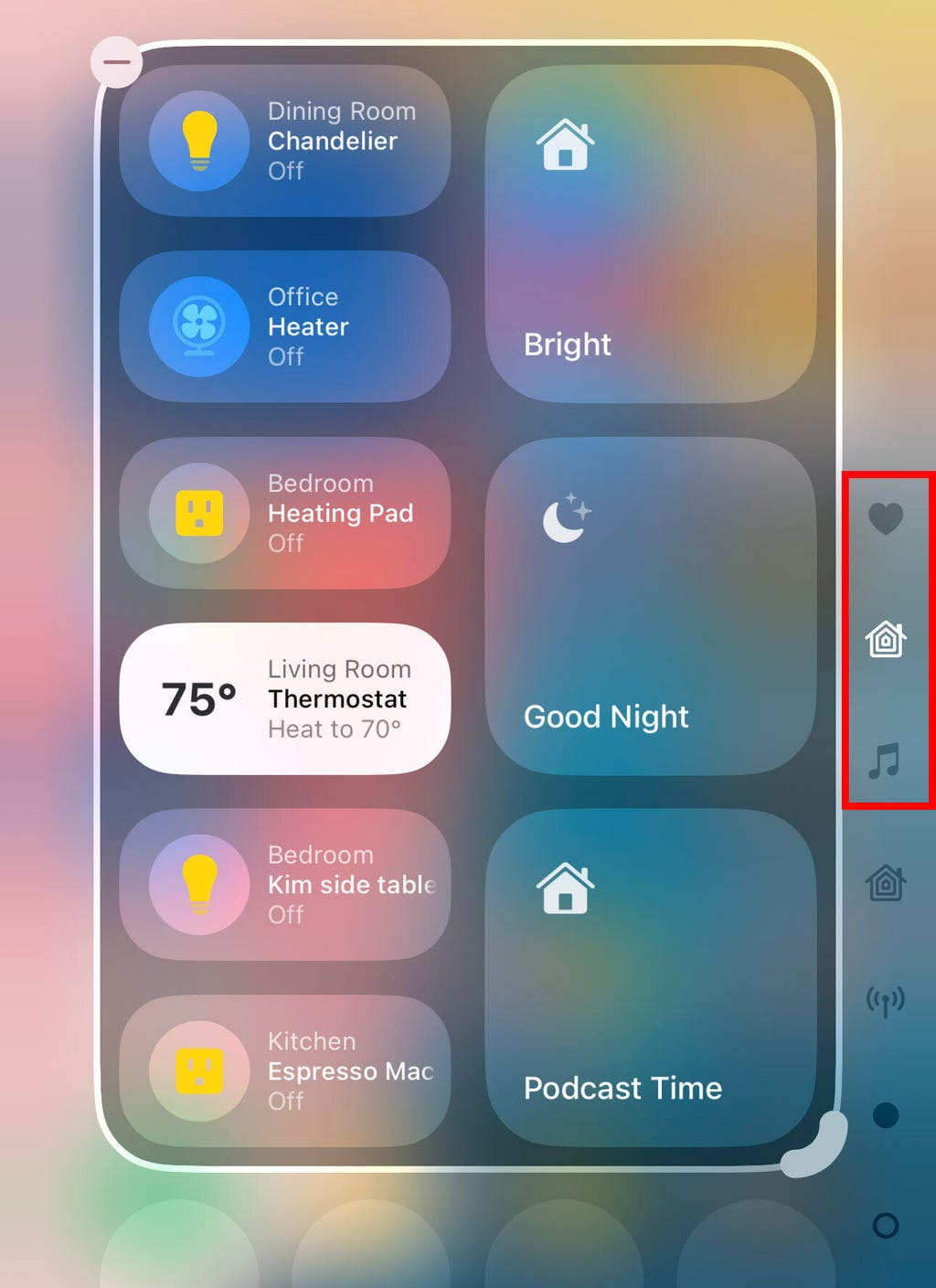
部分控件拥有独立屏幕,如智能家居。通常它在第三个屏幕上,但在此已移至第二个屏幕。图片由Jeff Carlson/CNET提供
要删除控件,请点击出现的–(减号)按钮。您也可添加其他控件:点击添加控件,然后滚动浏览从开始屏幕录制到一系列辅助功能选项的可用选项。
锁定或隐藏任何敏感应用
我们的手机存储着诸多敏感数据,但将手机交给朋友查看照片或在线搜索信息并不罕见。这并不代表他们会窥探,但也可能比您想象中更加好奇。对于您希望保密的数据或需为敏感信息添加保护的应用,iOS 18新增了锁定和隐藏应用的功能。
例如,假设您在“备忘录”应用中持续保存给家人的礼物想法列表。您可锁定单个备忘录,但这需额外步骤。若部分想法以单独快速备忘录或绘图形式存在,与其逐一管理访问权限,不如锁定整个“备忘录”应用:
长按要锁定的应用图标,并从弹出菜单中选择要求使用面容ID或要求使用触控ID(若未启用面容ID或触控ID,则选择要求使用密码)。在下一对话框中,点击要求使用面容ID(或类似选项)以确认。
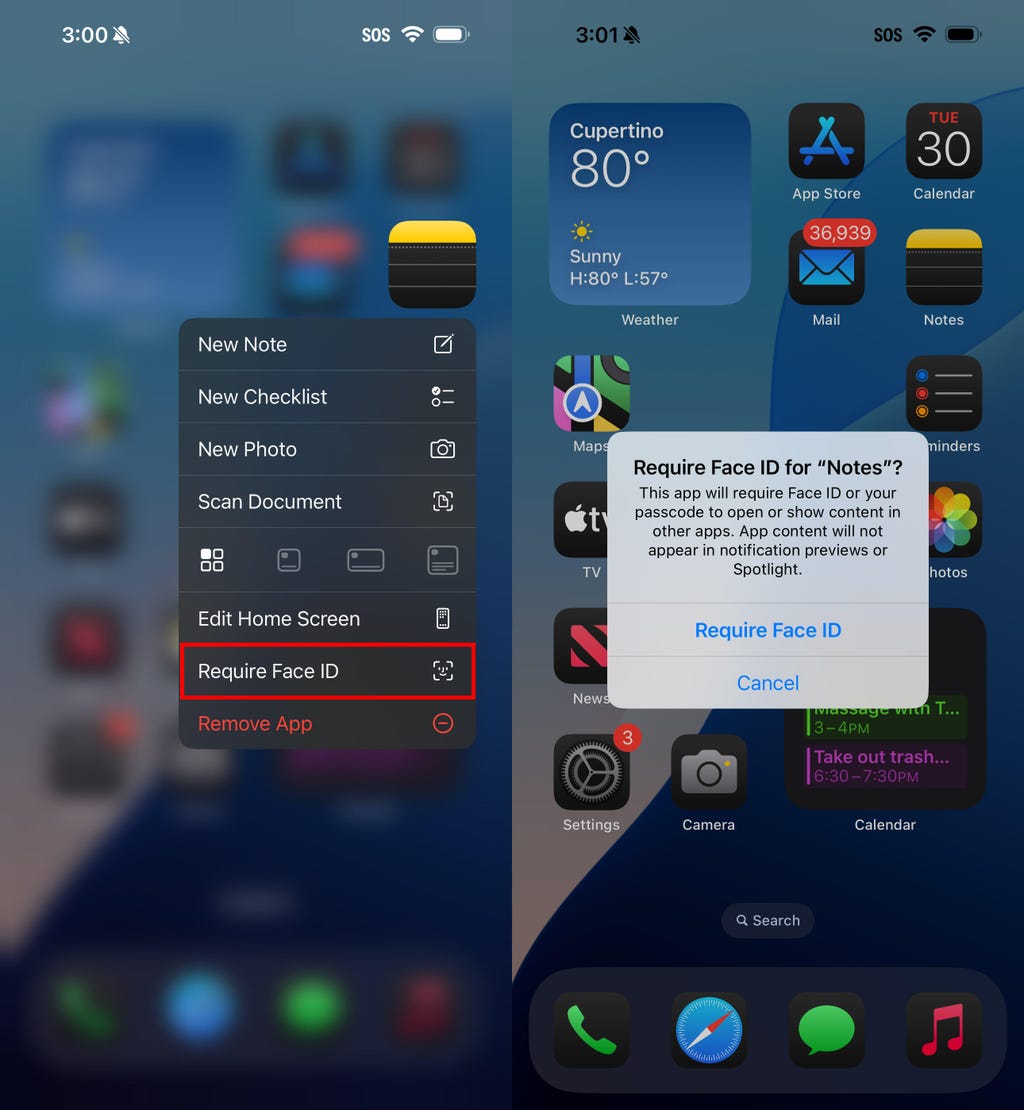
锁定单个应用。图片由Jeff Carlson/CNET提供
要移除身份验证步骤,长按该应用并选择不要求使用面容ID(或类似选项)。
锁定应用后,外观上并无任何迹象,仅在尝试打开时才会发现。还有一种更高的应用安全级别,即将应用隐藏在特殊的锁定文件夹中。长按该应用并选择要求使用面容ID,然后在对话框中点击隐藏并要求使用面容ID。在下一屏幕,点击隐藏应用以确认。
该应用将从主屏幕消失,并被移至应用库底部的“隐藏”文件夹中(向左滑动至最后一个主屏幕之外以查看应用库)。要访问隐藏的应用,请点击隐藏文件夹并使用面容ID进行身份验证。
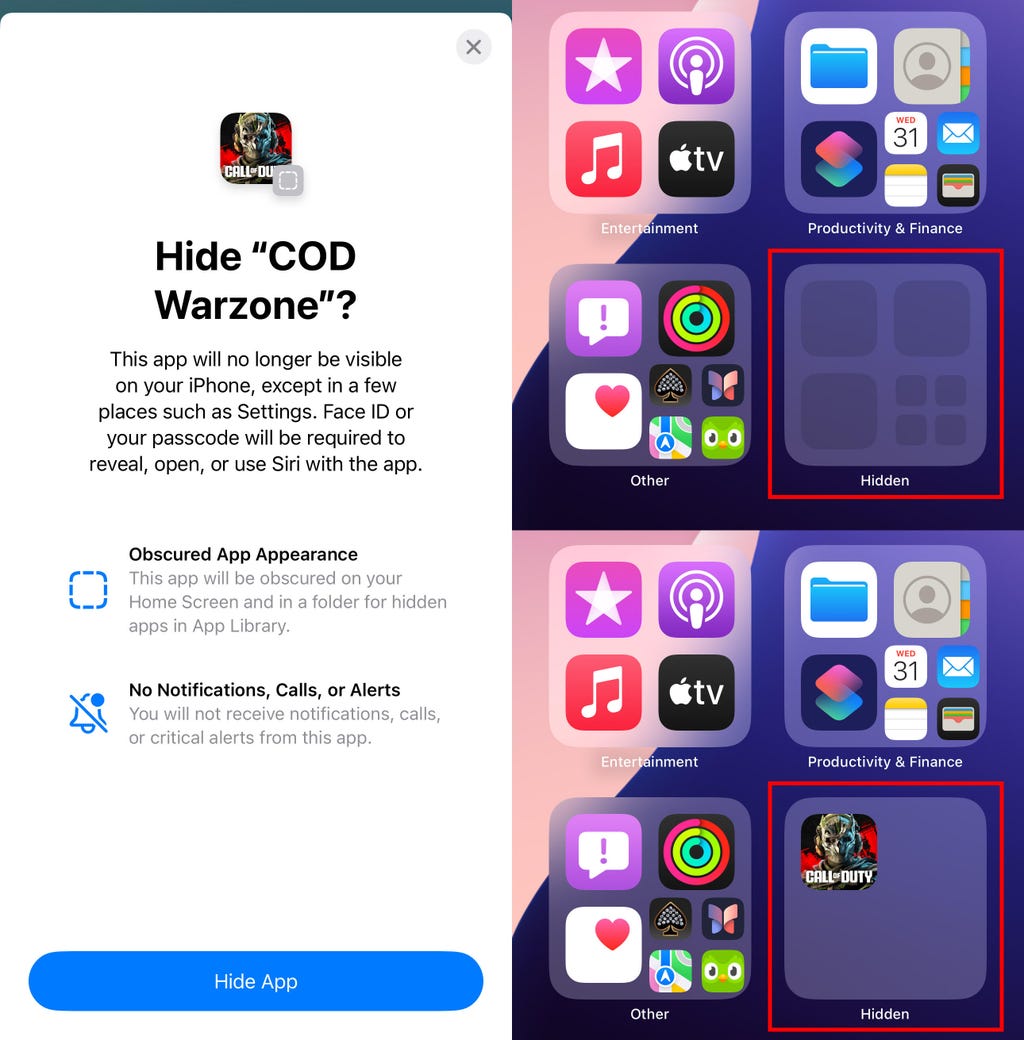
选择“隐藏并要求使用面容ID”保护应用时,应用将移至应用库中的“隐藏”文件夹(上方)。轻触文件夹并验证身份以访问应用(下方)。截图由Jeff Carlson/CNET提供
iOS 18对隐藏应用实施了一些限制。例如,许多内置应用(如“备忘录”或“提醒事项”)仅能被锁定而无法隐藏。此外,启动应用或从应用库滑动时,“隐藏”文件夹会自动锁定。
在“照片”应用中关闭循环播放视频
许多应用都加入了一个虽小却令人烦恼(至少对我来说)的功能,现在iOS 18.2的“照片”应用也不例外:观看视频时,它们会自动重播,直至您点击暂停。这在偶尔观看短片时或许有趣,但我不愿每次都手动停止。
现在,只需简单操作即可解决。进入设置 > 照片,向下滚动找到循环播放视频选项,并将其关闭。视频将正常播放,结束后自动停止,这才是应有的表现。
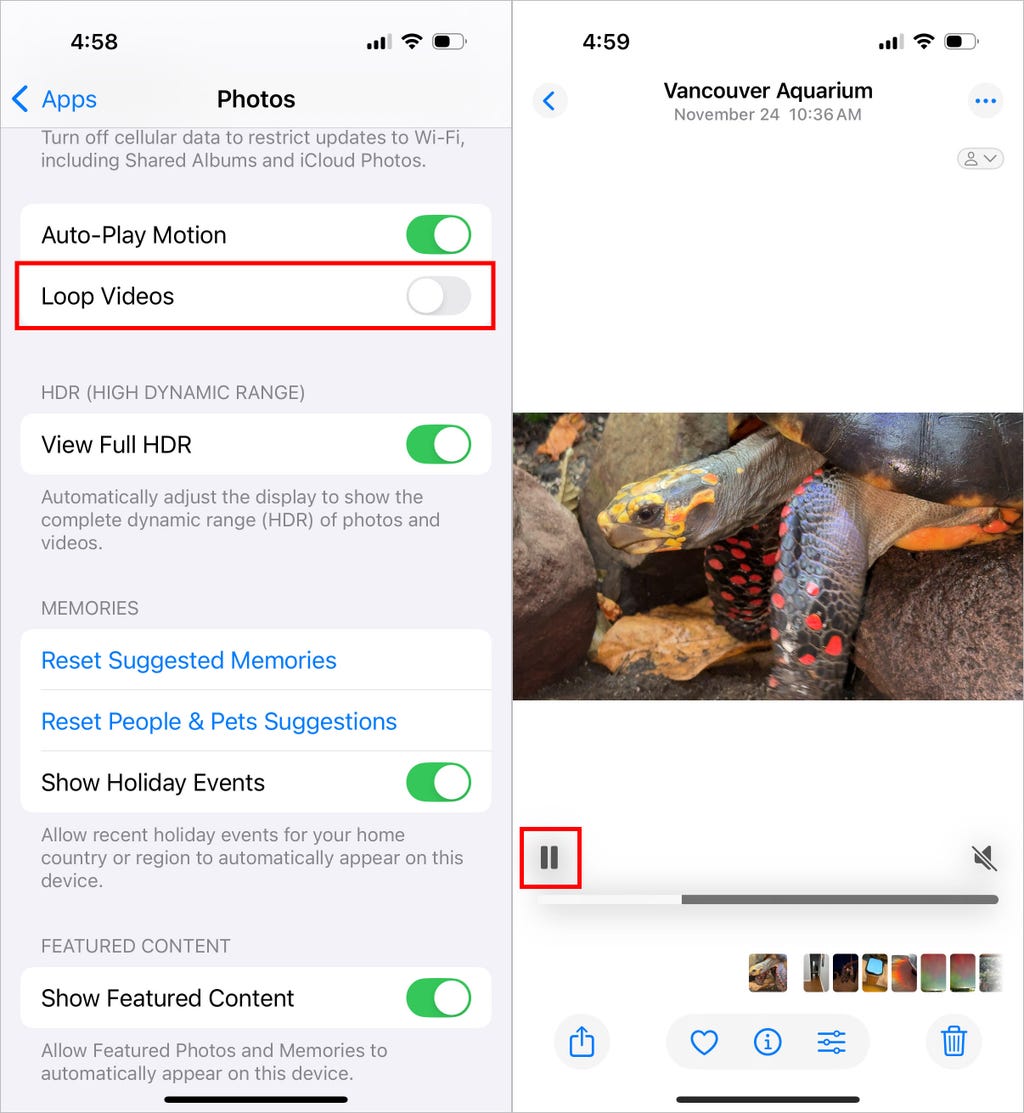
关闭循环播放视频,防止视频自动重播。截图由Jeff Carlson/CNET提供
若希望视频在点击播放前完全不播放,请在同一设置页面中关闭自动播放动态效果。
调整日历视图
除了锁定和隐藏应用等大型新功能外,日常使用的细微变化同样重要。日历应用新增了两种查看日程的方式。
在iOS 18中,当您在纵向模式下处于月视图时,双指捏合可查看更多或更少详细信息。放大后,单个事件将以彩色条显示,随后变为带时间的标记事件,同时保留每月日期和星期网格。
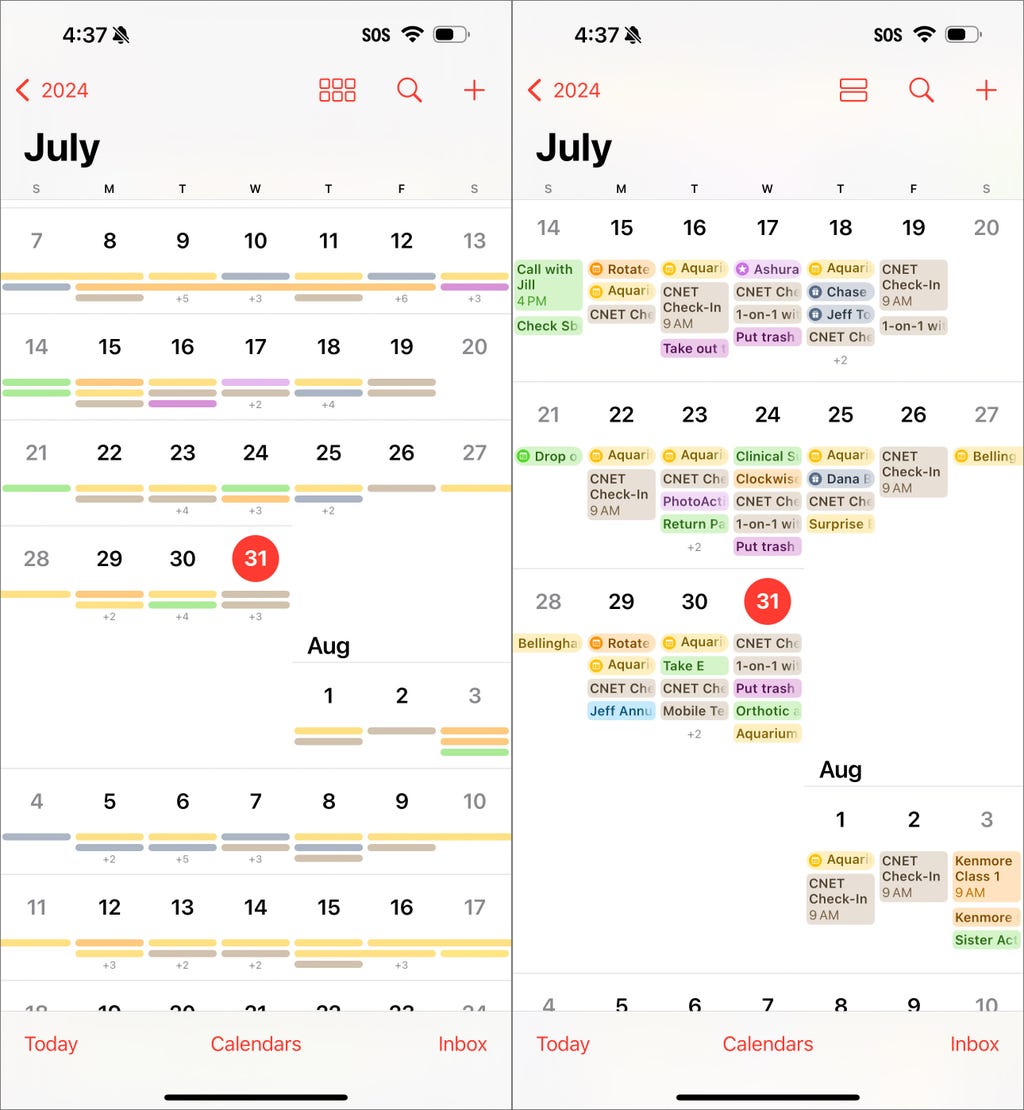
在日历应用的月视图中,捏合以放大并查看更多详情。截图由Jeff Carlson/CNET提供
日视图按小时划分日程,现新增多日视图,可连续显示两天,无需将手机横置查看周视图。在单日视图顶部点击视图按钮,然后从弹出菜单中选择多日。
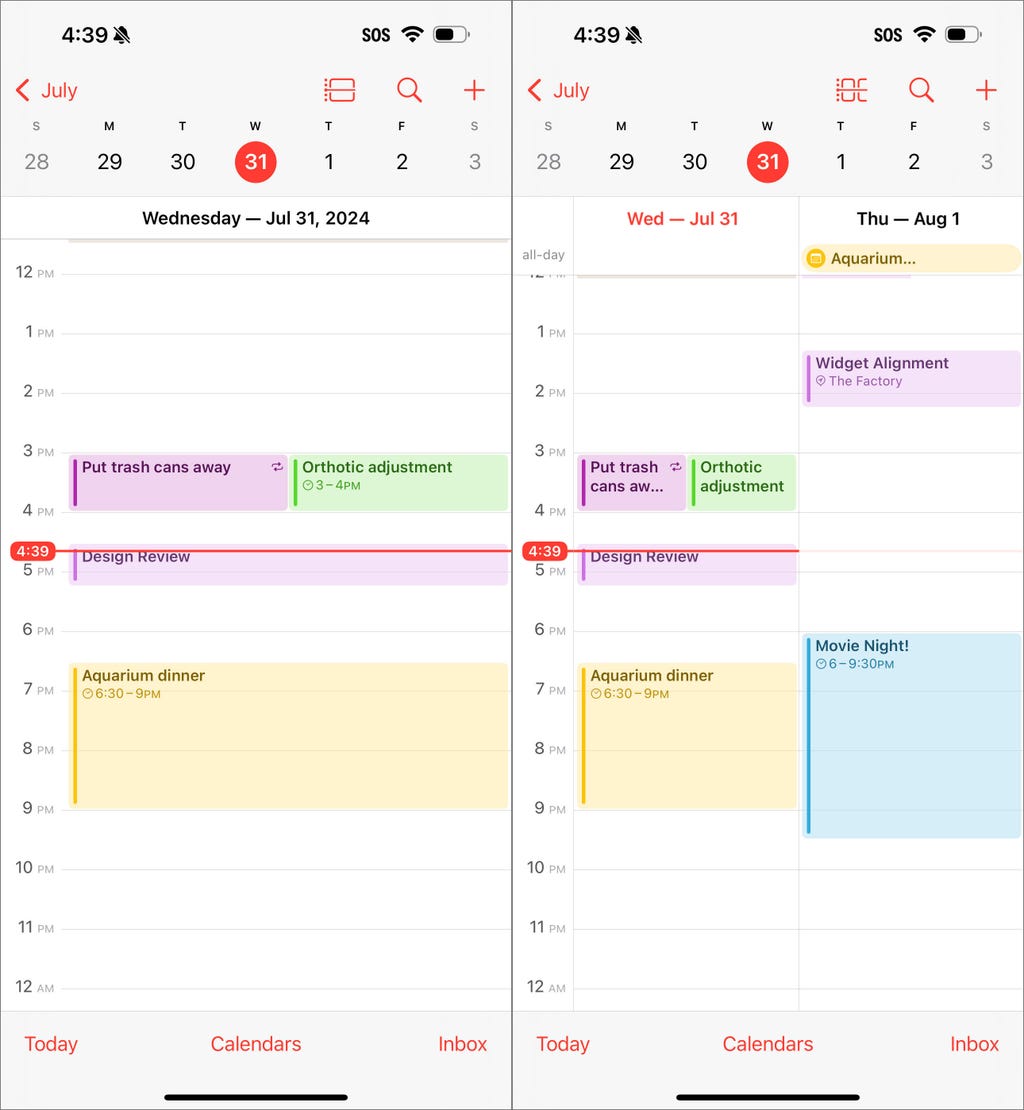
日历中的新多日视图,同时展示两天(右侧)。截图由Jeff Carlson/CNET提供
在“电视”应用中提升电影和电视节目的对话清晰度
电影和电视节目中对话难以听清并非新问题——例如,Apple TV早已具备询问Siri“她说了什么?”的功能,Siri会自动回放几秒,开启字幕并重播该片段。您甚至可以购买条形音箱来克服电视语音模糊问题。对话难以听清的原因有很多,但iOS 18的“电视”应用提供了一项高科技解决方案,使对话更加清晰。
在“电视”应用中观看视频时,点击更多(…)按钮,在弹出菜单中展开音频选项;若手机处于横向模式,则点击音频调整按钮。选择增强对话,然后设为增强或提升。两者均可降低背景噪音并提高对话音量。
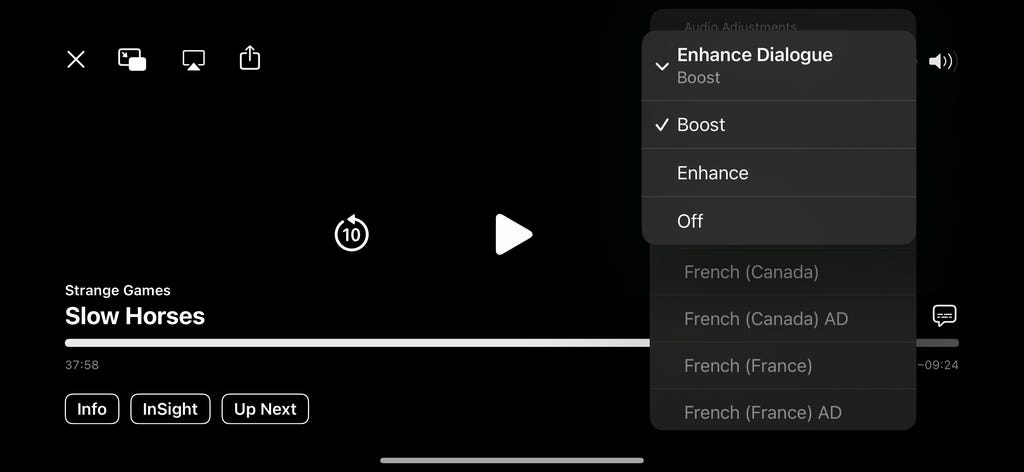
在“电视”应用中启用增强对话功能,以便在嘈杂环境中更好地听清角色对话。截图由Jeff Carlson/CNET提供
以上仅是iOS 18中的部分新功能和改动。请查看我们对Apple Intelligence的深入报道、使用该系统数月后的更多体验,以及它们如何与iPhone 16系列协同工作的详情。